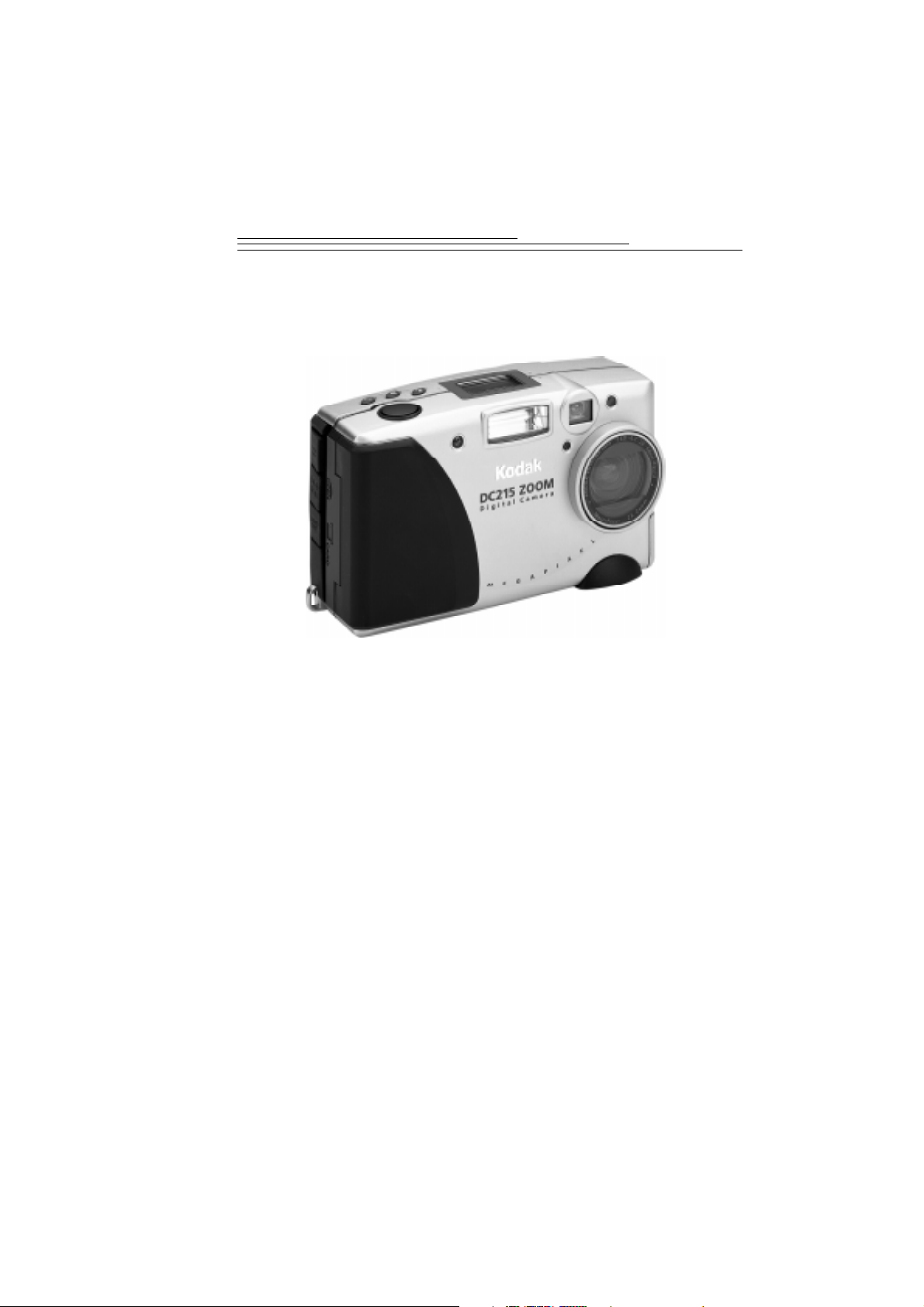
KODAK DC215 Digitale zoomcamera
GGeebbrruuiikekerrsshhaannddlleeiiddiinngg
Bezoek Kodak op het World Wide Web op www.kodak.com
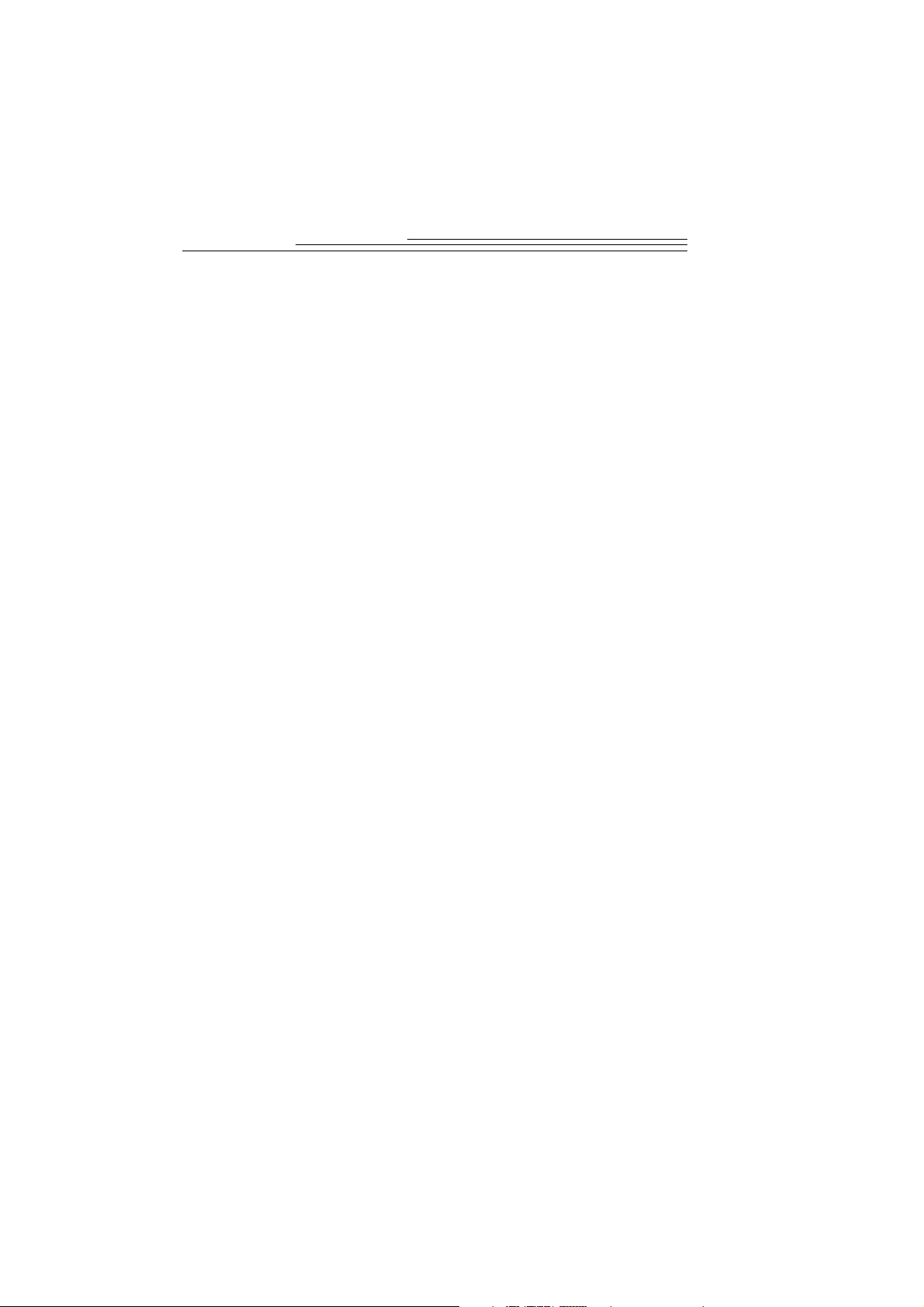
©Eastman Kodak Company, 1999
Kodak, Photolife en FlashPix zijn handelsmerken van
Eastman Kodak Company.
De FlashPix-indeling is gedefinieerd in een specificatie en testbundel die zijn ontwikkeld en
gepubliceerd door Kodak, in samenwerking met Microsoft, Hewlett-Packard en Live Picture.
Alleen voor producten die voldoen aan de specificatie en worden goedgekeurd bij de tests
uit de bundel, mogen de naam en het logo van FlashPix worden gebruikt.
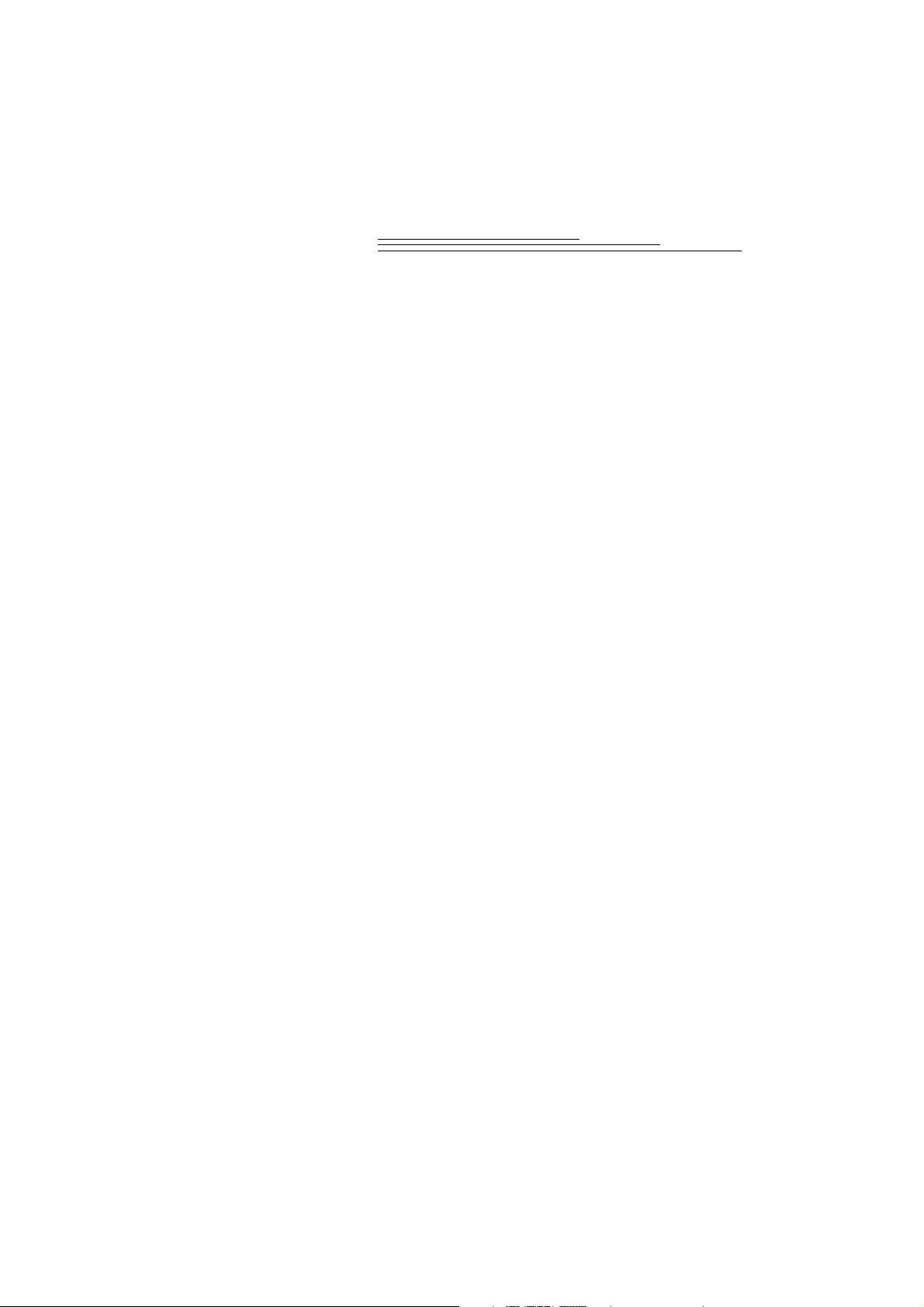
Inhoudsopgave
1 Aan de slag . . . . . . . . . . . . . . . . . . . . . . . . . . . . . . . . . . . . . . . . . . . . . 1
Voor u foto’s kunt nemen . . . . . . . . . . . . . . . . . . . . . . . . . . . . . . . . . . . . . . . . . . 2
Batterijen plaatsen . . . . . . . . . . . . . . . . . . . . . . . . . . . . . . . . . . . . . . . . . . . 2
De camera in- en uitschakelen . . . . . . . . . . . . . . . . . . . . . . . . . . . . . . . . . . 2
Batterijcontrole . . . . . . . . . . . . . . . . . . . . . . . . . . . . . . . . . . . . . . . . . . . . . . 3
Een geheugenkaart plaatsen . . . . . . . . . . . . . . . . . . . . . . . . . . . . . . . . . . . 4
Een geheugenkaart verwijderen . . . . . . . . . . . . . . . . . . . . . . . . . . . . . . . . . 5
De cameraklok instellen . . . . . . . . . . . . . . . . . . . . . . . . . . . . . . . . . . . . . . . . 6
De helderheid van het LCD-scherm aanpassen . . . . . . . . . . . . . . . . . . . . .7
2 Foto’s maken . . . . . . . . . . . . . . . . . . . . . . . . . . . . . . . . . . . . . . . . . . .9
Foto’s van te voren bekijken . . . . . . . . . . . . . . . . . . . . . . . . . . . . . . . . . . . . . . .10
Foto’s nemen . . . . . . . . . . . . . . . . . . . . . . . . . . . . . . . . . . . . . . . . . . . . . . . . . . . . 11
Inzoomen op een onderwerp . . . . . . . . . . . . . . . . . . . . . . . . . . . . . . . . . . . . . . . . 11
Objecten van dichtbij fotograferen . . . . . . . . . . . . . . . . . . . . . . . . . . . . . . . . . .12
De fotograaf gefotografeerd . . . . . . . . . . . . . . . . . . . . . . . . . . . . . . . . . . . . . .13
Gemaakte foto’s bekijken en verwijderen . . . . . . . . . . . . . . . . . . . . . . . . . . . . .14
De flitser instellen . . . . . . . . . . . . . . . . . . . . . . . . . . . . . . . . . . . . . . . . . . . . . . . 15
De belichting aanpassen . . . . . . . . . . . . . . . . . . . . . . . . . . . . . . . . . . . . . . . . . .16
Een belichtingsinstelling vergrendelen . . . . . . . . . . . . . . . . . . . . . . . . . . . . . . . 17
Gemaakte foto’s direct verwijderen . . . . . . . . . . . . . . . . . . . . . . . . . . . . . . . . .18
3 Foto’s naar wens maken . . . . . . . . . . . . . . . . . . . . . . . . . . . . . . . . 19
Kwaliteit en resolutie . . . . . . . . . . . . . . . . . . . . . . . . . . . . . . . . . . . . . . . . . . . . 20
Het beeldkwaliteit aanpassen . . . . . . . . . . . . . . . . . . . . . . . . . . . . . . . . . . . . . .21
De resolutie aanpassen . . . . . . . . . . . . . . . . . . . . . . . . . . . . . . . . . . . . . . . . . . 23
Sjablonen aan foto’s toevoegen . . . . . . . . . . . . . . . . . . . . . . . . . . . . . . . . . . . 25
Datum toevoegen aan foto’s . . . . . . . . . . . . . . . . . . . . . . . . . . . . . . . . . . . . . . 26
Een bestandsindeling selecteren voor foto’s . . . . . . . . . . . . . . . . . . . . . . . . 27
Elke foto kort tonen . . . . . . . . . . . . . . . . . . . . . . . . . . . . . . . . . . . . . . . . . . . . . 28
i
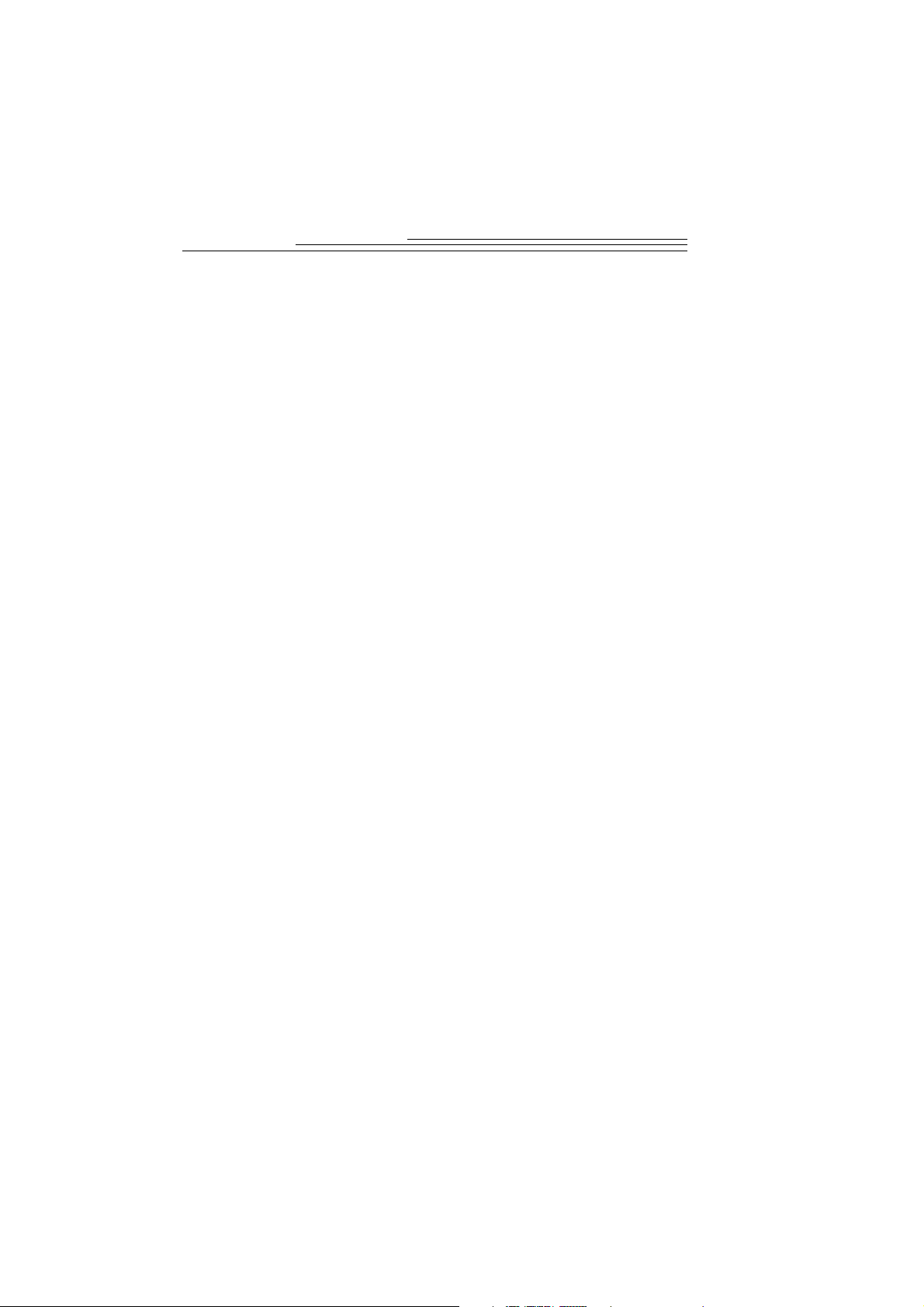
De camerageheugenkaart formatteren . . . . . . . . . . . . . . . . . . . . . . . . . . . . 29
Het Video Out-signaal aanpassen . . . . . . . . . . . . . . . . . . . . . . . . . . . . . . . . . 30
Een taal kiezen voor de camera . . . . . . . . . . . . . . . . . . . . . . . . . . . . . . . . . . . . 31
Camera-informatie bekijken . . . . . . . . . . . . . . . . . . . . . . . . . . . . . . . . . . . . . . 32
4 Foto’s nader bekijken . . . . . . . . . . . . . . . . . . . . . . . . . . . . . . . . . . 33
Foto’s bekijken . . . . . . . . . . . . . . . . . . . . . . . . . . . . . . . . . . . . . . . . . . . . . . . . . 34
Foto’s vergroten . . . . . . . . . . . . . . . . . . . . . . . . . . . . . . . . . . . . . . . . . . . . . . . . 35
Foto’s selecteren voor afdrukken . . . . . . . . . . . . . . . . . . . . . . . . . . . . . . . . . 36
Foto’s annuleren voor afdrukken . . . . . . . . . . . . . . . . . . . . . . . . . . . . . . . . . . 38
Een of meer foto’s verwijderen . . . . . . . . . . . . . . . . . . . . . . . . . . . . . . . . . . . . 39
Een diapresentatie uitvoeren op een televisietoestel . . . . . . . . . . . . . . . . 40
5 De software installeren . . . . . . . . . . . . . . . . . . . . . . . . . . . . . . . . . 41
Systeemeisen voor Windows . . . . . . . . . . . . . . . . . . . . . . . . . . . . . . . . . . . . . . . 41
Systeemeisen voor Macintosh . . . . . . . . . . . . . . . . . . . . . . . . . . . . . . . . . . . . . 41
Kodak-software voor Windows-computers . . . . . . . . . . . . . . . . . . . . . . . . . . .42
Software-overzicht . . . . . . . . . . . . . . . . . . . . . . . . . . . . . . . . . . . . . . . . . . .42
Kodak-software voor Macintosh-computers . . . . . . . . . . . . . . . . . . . . . . . . 43
Software-overzicht . . . . . . . . . . . . . . . . . . . . . . . . . . . . . . . . . . . . . . . . . . 43
De software installeren . . . . . . . . . . . . . . . . . . . . . . . . . . . . . . . . . . . . . . . . . . 44
6 De camera aansluiten . . . . . . . . . . . . . . . . . . . . . . . . . . . . . . . . . . 45
Aansluiten op een Windows-computer . . . . . . . . . . . . . . . . . . . . . . . . . . . . . 46
Aansluiten op een Macintosh-computer . . . . . . . . . . . . . . . . . . . . . . . . . . . .47
De Kodak-software voor Windows-computers starten . . . . . . . . . . . . . . . 48
De Mounter-programmatuur openen . . . . . . . . . . . . . . . . . . . . . . . . . . . 48
De Digital Access TWAIN Acquire-programmatuur openen . . . . . . . . 48
De Camera Control-programmatuur openen . . . . . . . . . . . . . . . . . . . . . 48
De Kodak-programmatuur voor Macintosh-computers starten . . . . . . . 49
De toepassing Picture Transfer openen . . . . . . . . . . . . . . . . . . . . . . . . . 49
De Plug-In Acquire openen . . . . . . . . . . . . . . . . . . . . . . . . . . . . . . . . . . . . 49
Digital Access-bestanden kopiëren naar de map PlugIn . . . . . . . . . . . 49
Uw opnamen weten te vinden . . . . . . . . . . . . . . . . . . . . . . . . . . . . . . . . . . . . . 50
ii
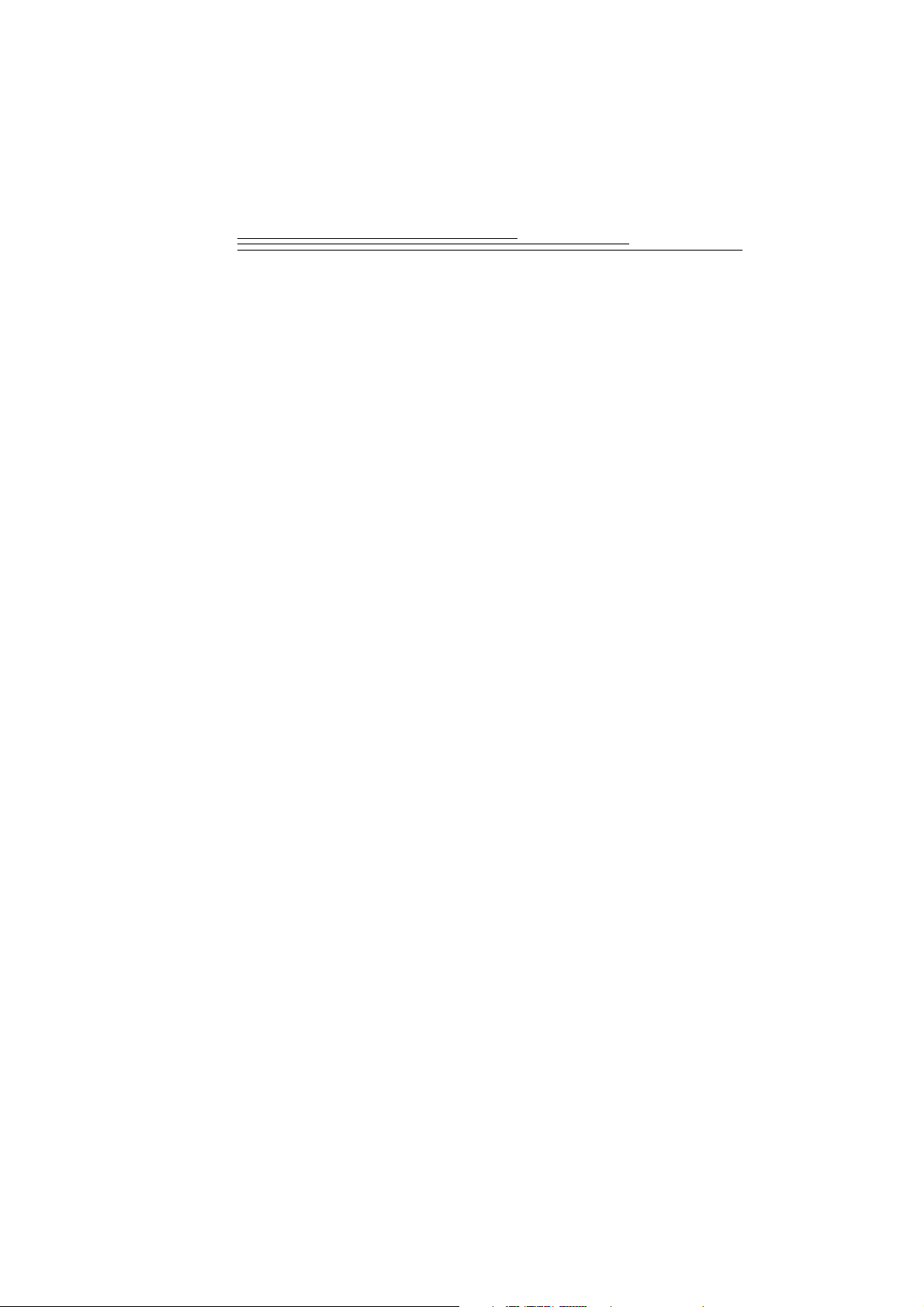
7 Problemen oplossen en tips . . . . . . . . . . . . . . . . . . . . . . . . . . . . . . 51
Aansluiting van de camera . . . . . . . . . . . . . . . . . . . . . . . . . . . . . . . . . . . . . . . .51
Communicatie met de computer . . . . . . . . . . . . . . . . . . . . . . . . . . . . . . . . . . .51
De monitor instellen op een betere weergave . . . . . . . . . . . . . . . . . . . . . . . . .51
Betere resultaten uit uw printer halen . . . . . . . . . . . . . . . . . . . . . . . . . . . . . 52
Troubleshooting . . . . . . . . . . . . . . . . . . . . . . . . . . . . . . . . . . . . . . . . . . . . . . . . . 53
8 Op welke plaats is hulp beschikbaar? . . . . . . . . . . . . . . . . . . . . . . 61
Hulp bij software . . . . . . . . . . . . . . . . . . . . . . . . . . . . . . . . . . . . . . . . . . . . . . . . .61
On line diensten . . . . . . . . . . . . . . . . . . . . . . . . . . . . . . . . . . . . . . . . . . . . . . . . . .61
Informatie per fax . . . . . . . . . . . . . . . . . . . . . . . . . . . . . . . . . . . . . . . . . . . . . . . .61
Klantondersteuning . . . . . . . . . . . . . . . . . . . . . . . . . . . . . . . . . . . . . . . . . . . . . 62
9 Warranty and Regulatory Information . . . . . . . . . . . . . . . . . . . 65
Warranty Time Period . . . . . . . . . . . . . . . . . . . . . . . . . . . . . . . . . . . . . . . . . . . . 65
Warranty Repair Coverage . . . . . . . . . . . . . . . . . . . . . . . . . . . . . . . . . . . . . . . . 65
Limitations . . . . . . . . . . . . . . . . . . . . . . . . . . . . . . . . . . . . . . . . . . . . . . . . . . . . 66
Application Support . . . . . . . . . . . . . . . . . . . . . . . . . . . . . . . . . . . . . . . . . . . . . 67
How to Obtain Service . . . . . . . . . . . . . . . . . . . . . . . . . . . . . . . . . . . . . . . . . . . 67
Regulatory Information . . . . . . . . . . . . . . . . . . . . . . . . . . . . . . . . . . . . . . . . . .68
FCC Compliance and Advisory . . . . . . . . . . . . . . . . . . . . . . . . . . . . . . . . . 68
Canadian DOC Statement . . . . . . . . . . . . . . . . . . . . . . . . . . . . . . . . . . . .68
10 Bijlage . . . . . . . . . . . . . . . . . . . . . . . . . . . . . . . . . . . . . . . . . . . . . . 69
Fabrieksinstellingen van de camera . . . . . . . . . . . . . . . . . . . . . . . . . . . . . . . . 69
Specificaties camera . . . . . . . . . . . . . . . . . . . . . . . . . . . . . . . . . . . . . . . . . . . . 70
Algemeen onderhoud en veiligheid . . . . . . . . . . . . . . . . . . . . . . . . . . . . . . . . . . 71
Het gebruik van de batterijen . . . . . . . . . . . . . . . . . . . . . . . . . . . . . . . . . . . . . 72
Eigen sjablonen maken . . . . . . . . . . . . . . . . . . . . . . . . . . . . . . . . . . . . . . . . . . . 74
iii

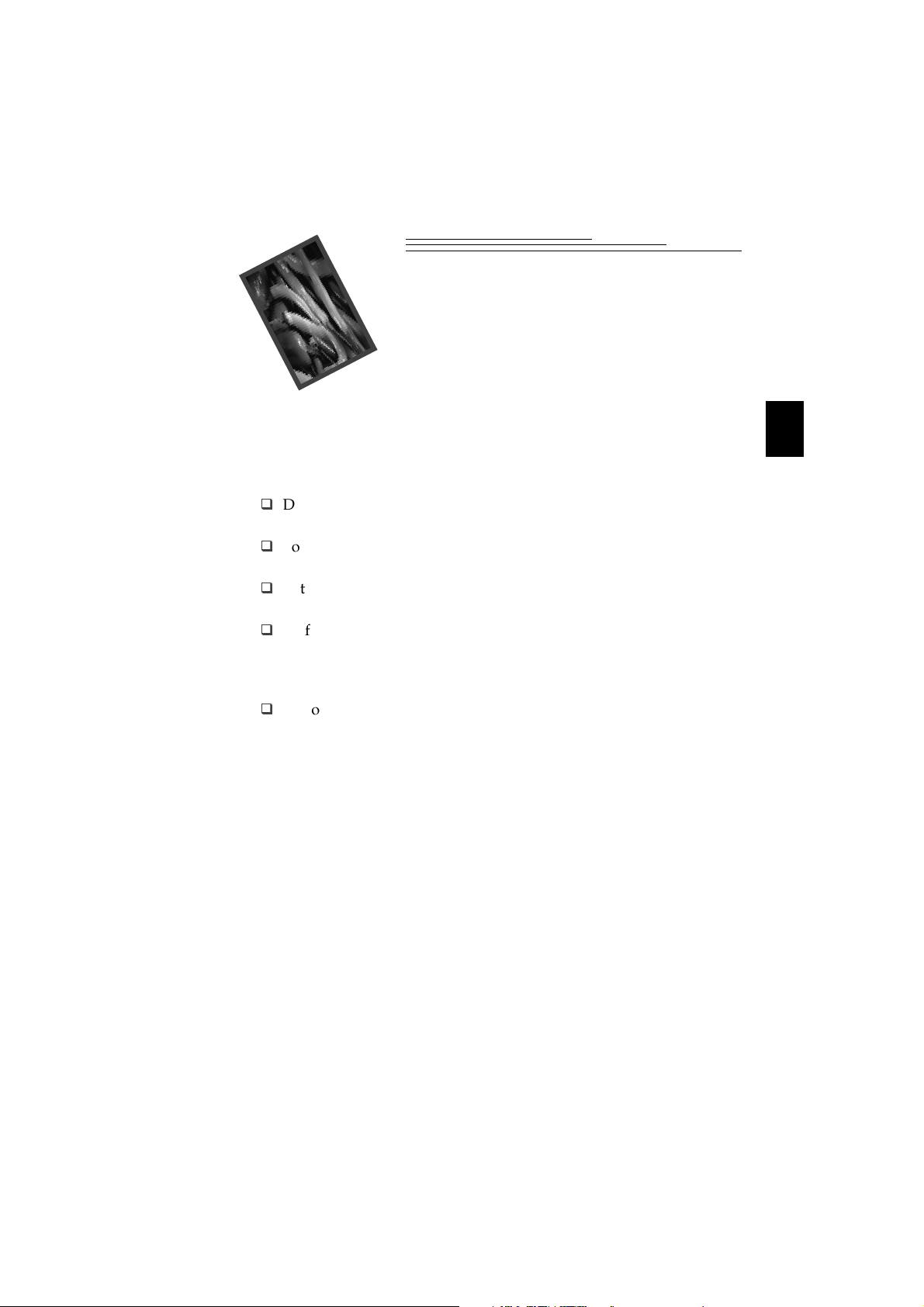
1 Aan de slag
Gefeliciteerd met de aanschaf van de nieuwe KODAK DC215 Zoom
Digital Camera, de camera waarmee u digitaal foto’s maakt, zonder
film. Met uw nieuwe camera wordt het leuk en gemakkelijk om foto’s
te nemen en afdrukken te maken. Deze camera biedt veel
mogelijkheden. U kunt bijvoorbeeld:
Digitale foto’s maken met verbluffende scherpte en weergave van
details en kleuren.
Foto’s overzetten naar een computer om ze te bewerken, te
vergroten of op te nemen in een document.
Foto’s als e-mail versturen naar vrienden, familieleden of
zakenrelaties waar ook ter wereld.
Zelf hoge-kwaliteitsafdrukken maken op KODAK Inkjetfotopapier of met uw Kodak Picture Card naar een
KODAK Picture Maker-systeem gaan om met één druk op de
knop vergrotingen te maken.
De foto’s aan een groot publiek tonen op een televisietoestel of
beeldscherm.
1
1
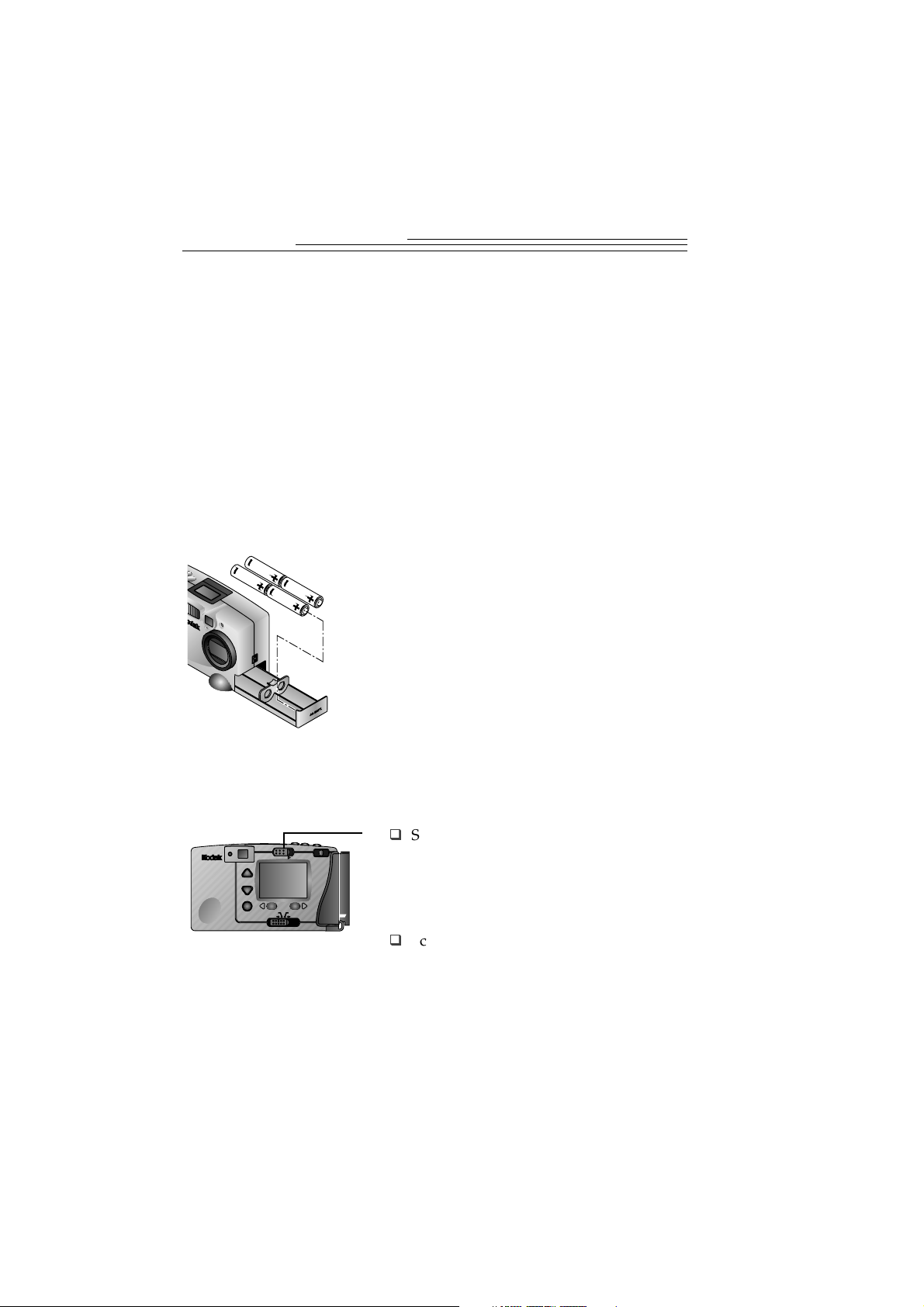
VVoooor r u u ffoottoo’’s s kkuunnt t nneemmeenn
Voordat u foto’s gaat maken, moet u eerst de batterijen plaatsen of de
camera aansluiten op een wisselstroomadapter die voldoet aan de Kodakspecificaties. Tevens moet u een KODAK Picture Card (geheugenkaart
voor de camera) in de camera plaatsen. U kunt een wisselstroomadapter
die voldoet aan de Kodak-specificaties bij uw Kodak-leverancier krijgen.
Voor informatie over accessoires kunt u tevens de weblocatie van Kodak
bezoeken op http://www.kodak.com/go/accessories.
BBaatttteerriijjeen n ppllaaaattsseenn
Bij de camera worden vier AA-batterijen geleverd, zodat u onmiddellijk
foto’s kunt maken; Zie pagina 72 voor meer informatie over het gebruik
van batterijen.
1
Schuif de batterijschakelaar aan de zijkant
van de camera naar rechts om het
batterijvak te ontgrendelen.
2
Schuif het batterijvak uit de camera.
3
E
G
A
P
I
X
Plaats de batterijen op de manier die op het
batterijvak is aangegeven.
4
Schuif het batterijvak in de camera totdat
het op de juiste plaats vastklikt.
DDe e ccaammeera ra iinn- - een n uiuittsscchhaakkeelleenn
Met de knop Power (aan/uit-knop) achter op de camera kunt u de
camera in- en uitschakelen.
Schuif de aan/uit-knop naar rechts om
Capture
POWER
Review
Connect
Preferences
TW
2
de camera in te schakelen.
Het groene lampje naast de zoeker en
het statusdisplay boven op de camera
worden ingeschakeld.
Schuif de aan/uit-knop opnieuw naar
rechts om de camera uit te schakelen.
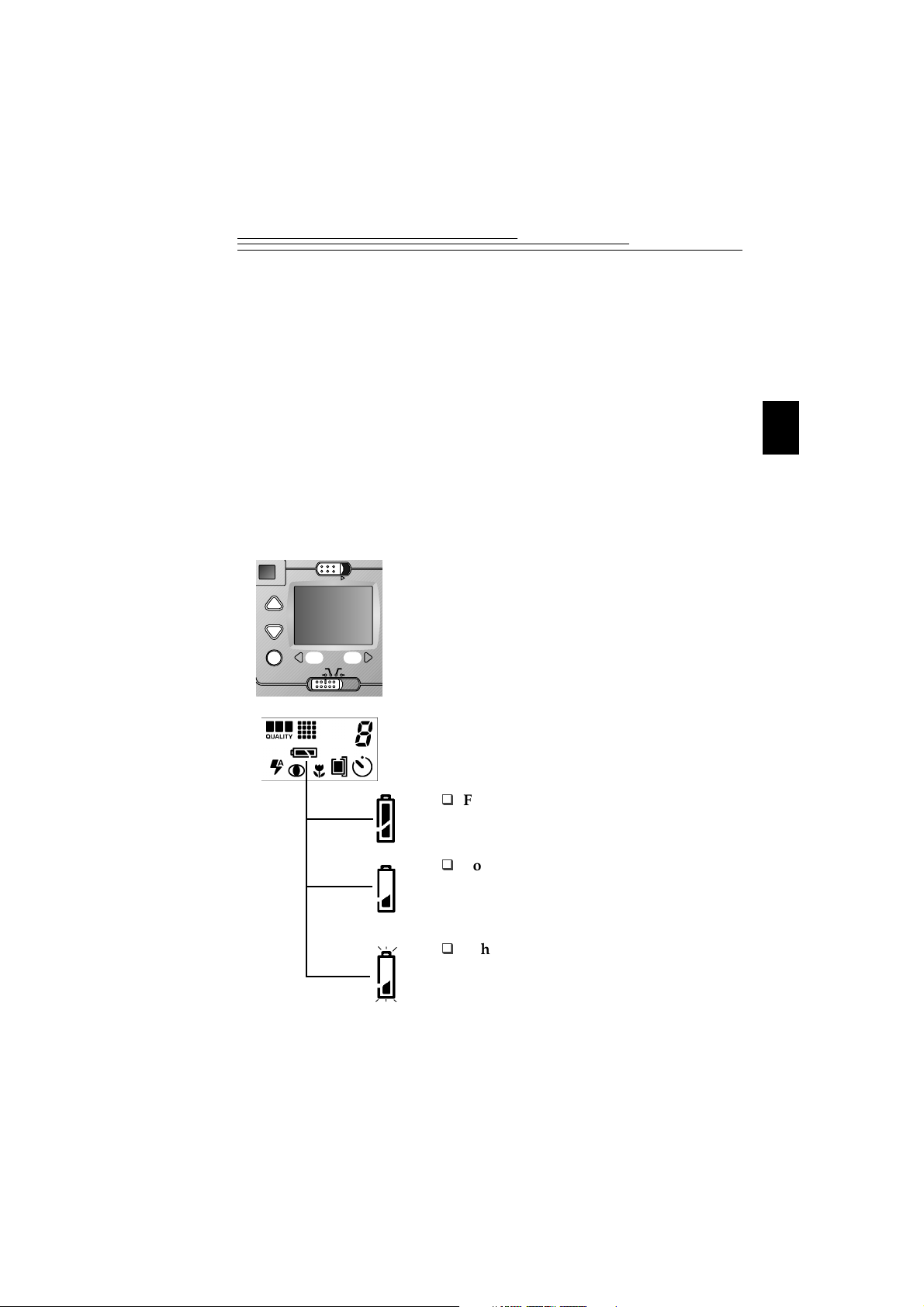
BBaatttteerriijjccoonnttrroollee
De camera beschikt over een indicator die het energieniveau van de
batterijen aangeeft. Hierdoor ziet u wanneer u batterijen moet vervangen en
komt u niet voor onverwachte problemen met lege batterijen te staan. De
indicator verschijnt in het statusdisplay wanneer u de camera inschakelt.
Zie pagina 72 voor meer informatie over het gebruik van batterijen.
Digitale camera’s vergen veel van batterijen. Zorg daarom dat u extra sets
batterijen bij de hand hebt. U kunt ook een wisselstroomadapter die aan
de Kodak-specificaties voldoet of een Kodak-oplader voor Ni-MH/NiCd-batterijen met oplaadbare KODAK Ni-MH-batterijen aanschaffen. U
kunt deze accessoires krijgen bij uw Kodak-leverancier. Voor informatie
over accessoires kunt u ook onze weblocatie bezoeken op:
http://www.kodak.com/go/accessories.
1
Zet de schuifschakelaar op Capture
(opname), Review (overzicht)
of Preferences (voorkeuren).
De batterij-indicator is niet zichtbaar als u de
camera instelt op Connect (communicatie).
2
Schakel de camera in.
3
Controleer de batterij-indicator in het
statusdisplay.
Review
Capture
POWER
Connect
Preferences
1
Full (vol)
—de batterijen zijn opgeladen
en kunnen worden gebruikt.
Low (bijna leeg)
—de batterijen zijn niet
volledig opgeladen en zijn mogelijk aan
vervanging toe.
Exhausted (leeg, knipperend)
—de
batterijen leveren niet voldoende
vermogen aan de camera en moeten
worden vervangen.
Het rode lampje naast de zoeker gaat
branden als de batterijen leeg zijn.
3
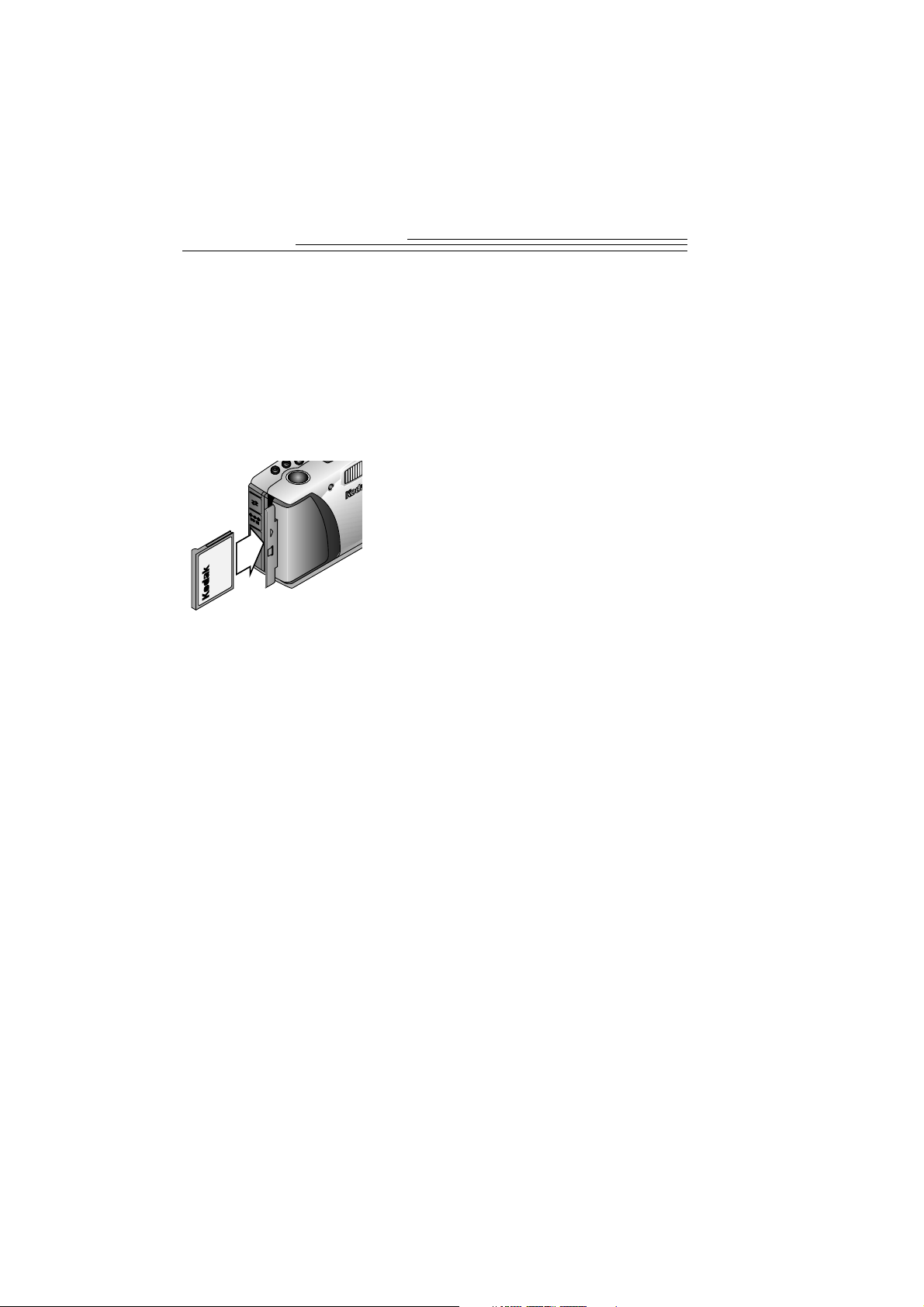
EEeen n ggeehheeuuggeennkkaaraart t ppllaaaattsseenn
Bij de camera wordt een KODAK Picture Card (geheugenkaart) geleverd
waarop de genomen foto’s worden opgeslagen. Deze kaart, ook wel
CompactFlash-kaart genoemd, is uitneembaar en u kunt de kaart
meerdere malen gebruiken om foto’s op te slaan en over te zetten. Plaats
de kaart in de camera voordat u foto’s gaat nemen. U kunt KODAKgeheugenkaarten als accessoire krijgen bij uw Kodak-leverancier. Voor
informatie over accessoires kunt u ook onze weblocatie bezoeken op
http://www.kodak.com/go/accessories.
1
Open het geheugenkaartklepje op de
camera.
2
OPEN
CARD
Houd de kaart zo bij het lipje vast dat de
G
verbindingszijde naar de camera en het
E
M
etiket met de grootte in MB naar de
voorzijde van de camera is gericht.
De kaart kan maar op één manier geplaatst
worden. Plaats de kaart voorzichtig; als u
te veel kracht gebruikt, beschadigt u
mogelijk de camera.
3
Druk de geheugenkaart volledig in de
sleuf en sluit het klepje.
4
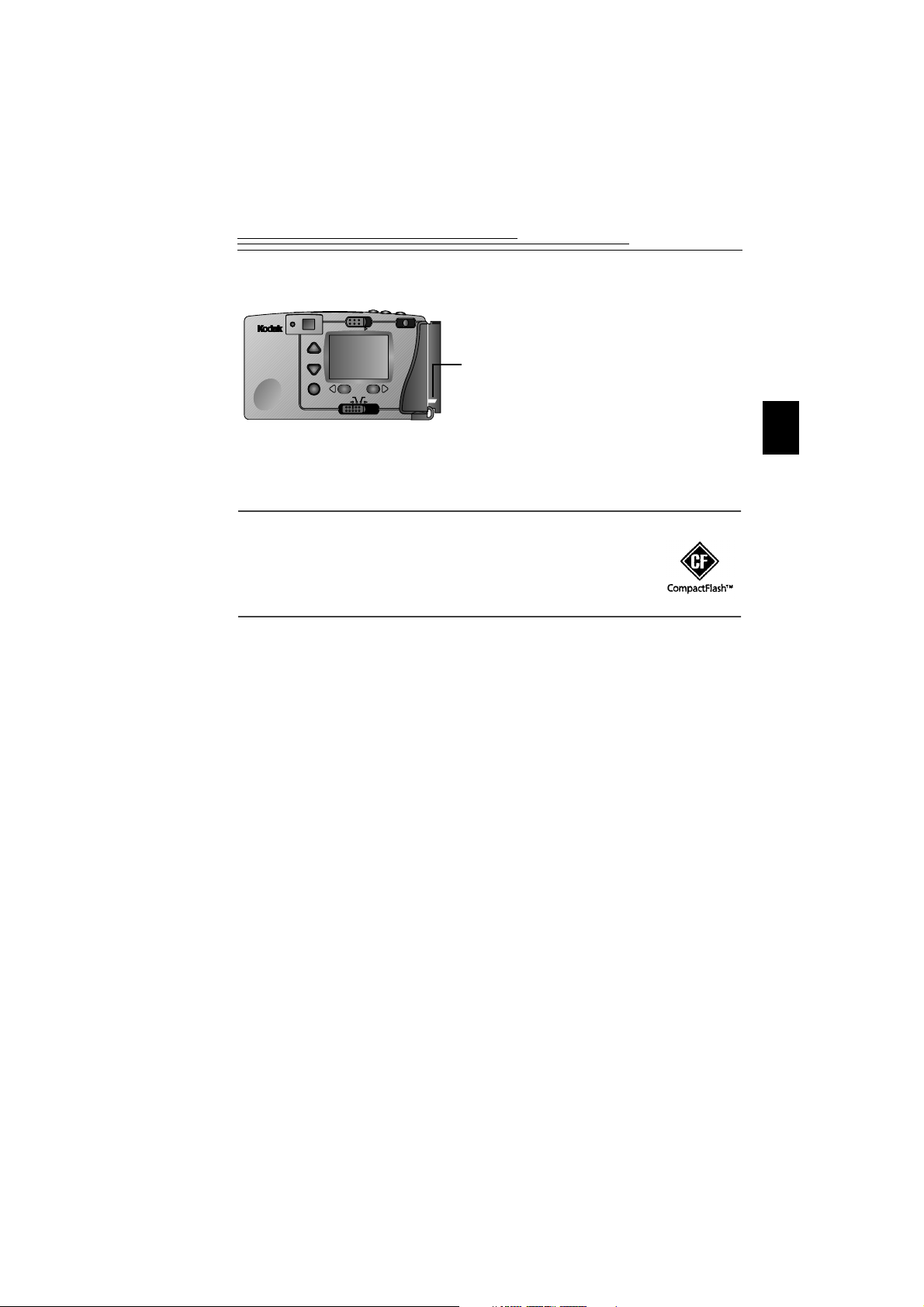
EEeen n ggeehheeuuggeennkkaaraart t vveerrwiwijjddeerreenn
1
Open het geheugenkaartklepje op
de camera.
2
Schuif de knop Eject (uitwerpen) in
de richting van de pijl.
De kaart wordt gedeeltelijk uit de
sleuf geschoven.
3
Haal de kaart uit de sleuf en sluit
het klepje.
Review
Capture
POWER
Connect
Preferences
TW
WAARSCHUWING: Als het groene lampje naast de zoeker
knippert, moet u geen geheugenkaart plaatsen of
verwijderen. Als u dat wel doet, kunnen uw foto’s of uw
camera beschadigd raken. Gebruik alleen gecertificeerde
geheugenkaarten met het CompactFlash-logo.
1
5
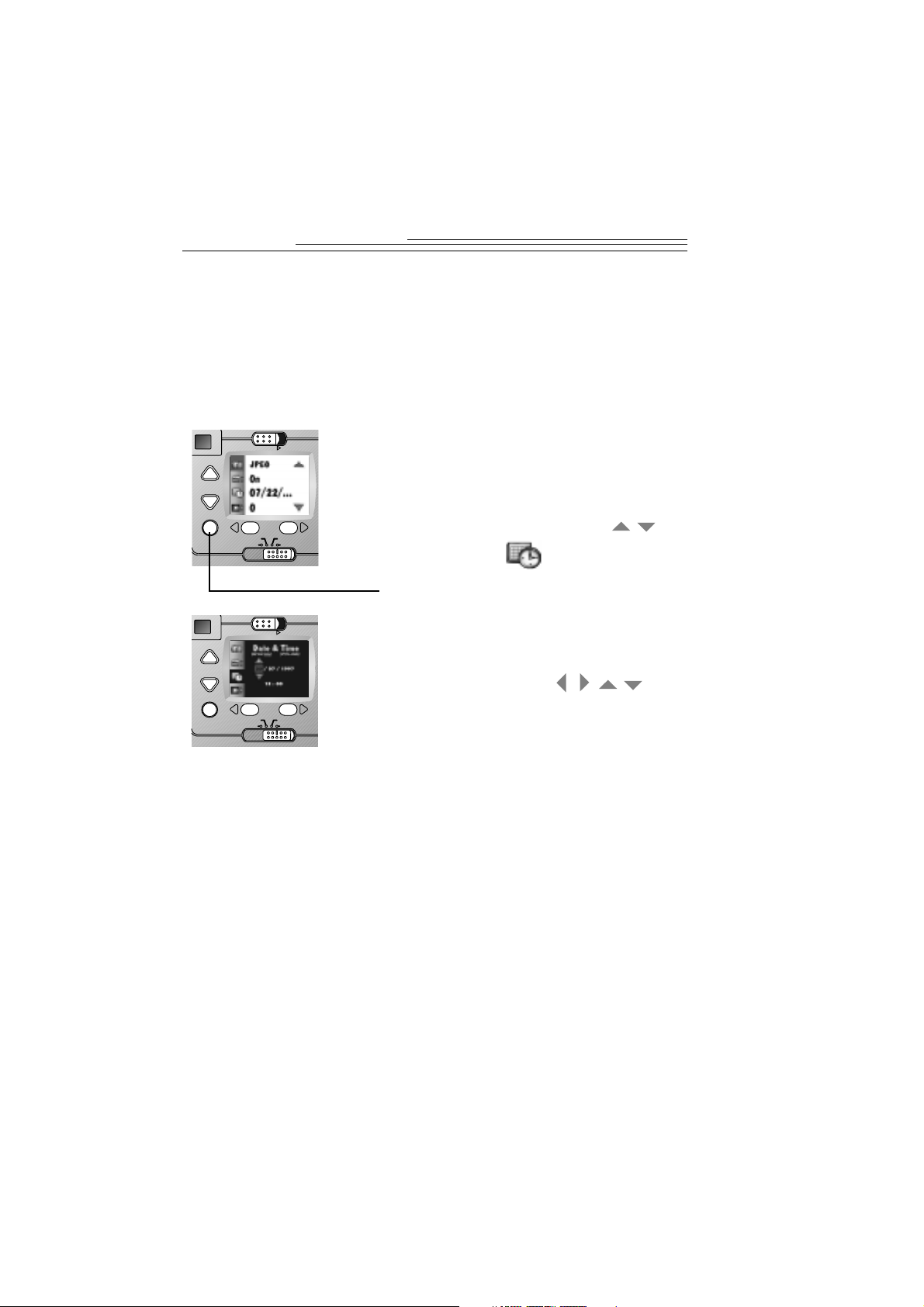
DDe e ccaammeerarakkllook k iinnsstteelllleenn
/
De camera beschikt over een ingebouwde klok waarmee de datum en tijd
in 24-uursnotatie worden bijgehouden. U moet de klok instellen als u de
functie Date Stamp (datumstempel) wilt gebruiken. Met deze functie
wordt de datum op de foto afgedrukt. Zie pagina 26 voor meer
informatie over de datumstempelfunctie.
1
Schakel de camera in en zet de
schuifschakelaar op Preferences
(voorkeuren).
Het scherm Preferences (voorkeuren)
verschijnt.
2
Druk op een van de knoppen tot
het pictogram geselecteerd is.
3
Druk op de actieknop.
Het scherm Date/Time (datum en tijd)
verschijnt. De fabrieksinstelling voor de
datum is 01-01-1997.
4
Druk op de knoppen om
/
/
de juiste datum en tijd in te stellen.
5
Druk op de actieknop.
Review
Capture
Review
Capture
POWER
POWER
Connect
Preferences
Connect
Preferences
De instelling wordt geaccepteerd en u keert
terug in het scherm Preferences (voorkeuren).
Als u de batterijen voor langere tijd uit
de camera haalt of als de batterijen leeg
raken, moet u mogelijk de klok opnieuw
instellen.
6
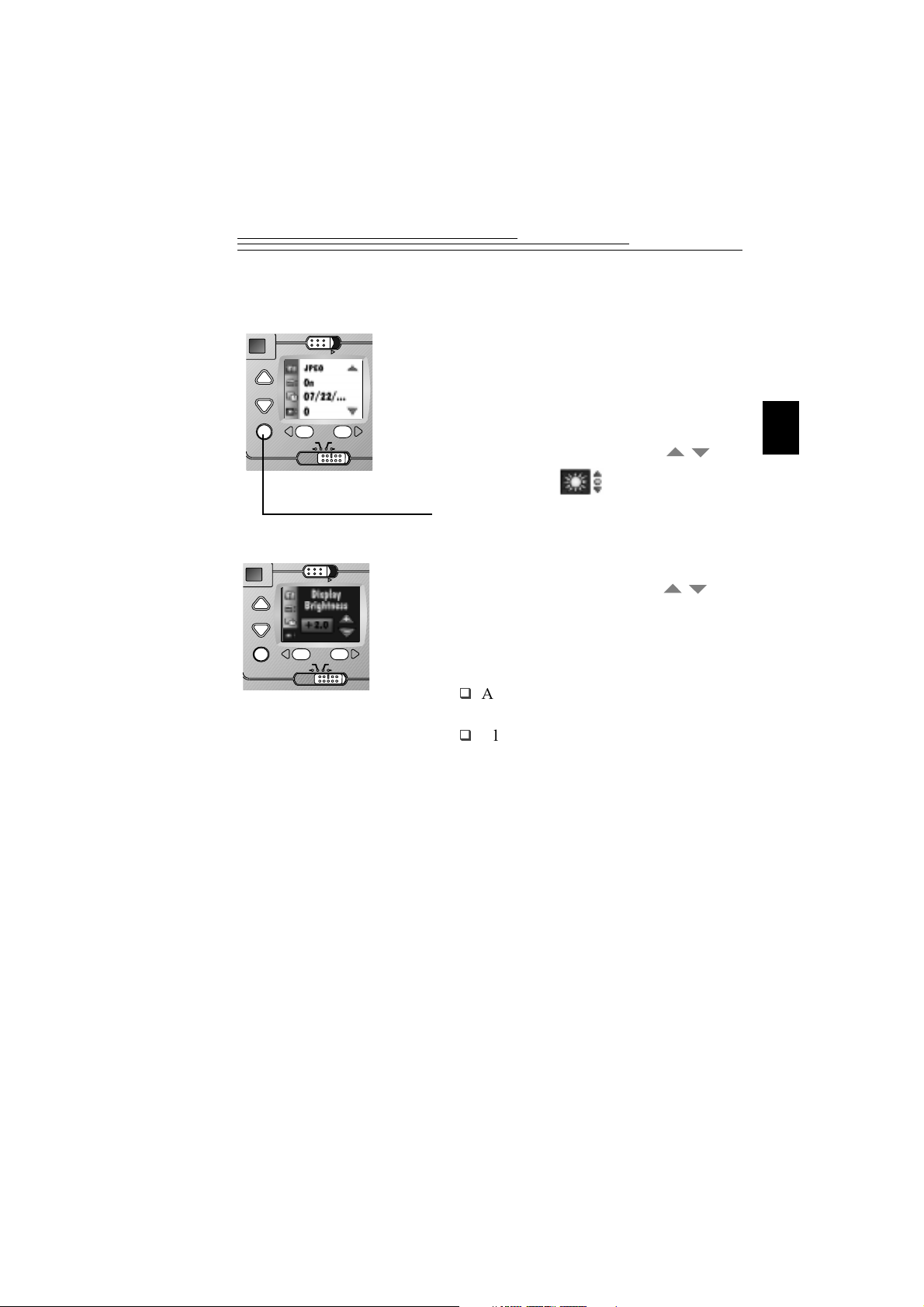
DDe e hheellddeerrhheeiid d vvaan n hheet t LLCCDD--sscchheerrm m aaaannppaasssseenn
/
/
U kunt de helderheid van het LCD-kleurenscherm naar wens aanpassen.
1
Schakel de camera in en zet de
schuifschakelaar op Preferences
(voorkeuren).
Het scherm Preferences (voorkeuren)
verschijnt.
2
Druk op een van de knoppen tot
het pictogram geselecteerd is.
3
Druk op de actieknop.
Het scherm LCD Brightness (helderheid
LCD) verschijnt.
4
Druk op een van de knoppen om
de helderheid LCD te wijzigen.
De helderheid van het LCD-scherm
wordt aangepast aan de instelling die u
opgeeft.
Als uw opnamen te donker zijn,
verhoogt u (+) de belichtingswaarde.
Als uw opnamen te licht zijn, verlaagt
u (-) de belichtingswaarde.
Review
Capture
Review
Capture
POWER
POWER
Connect
Preferences
Connect
Preferences
1
5
Druk op de actieknop.
De instellingen worden geaccepteerd en u
keert terug in het scherm Preferences
(voorkeuren).
7
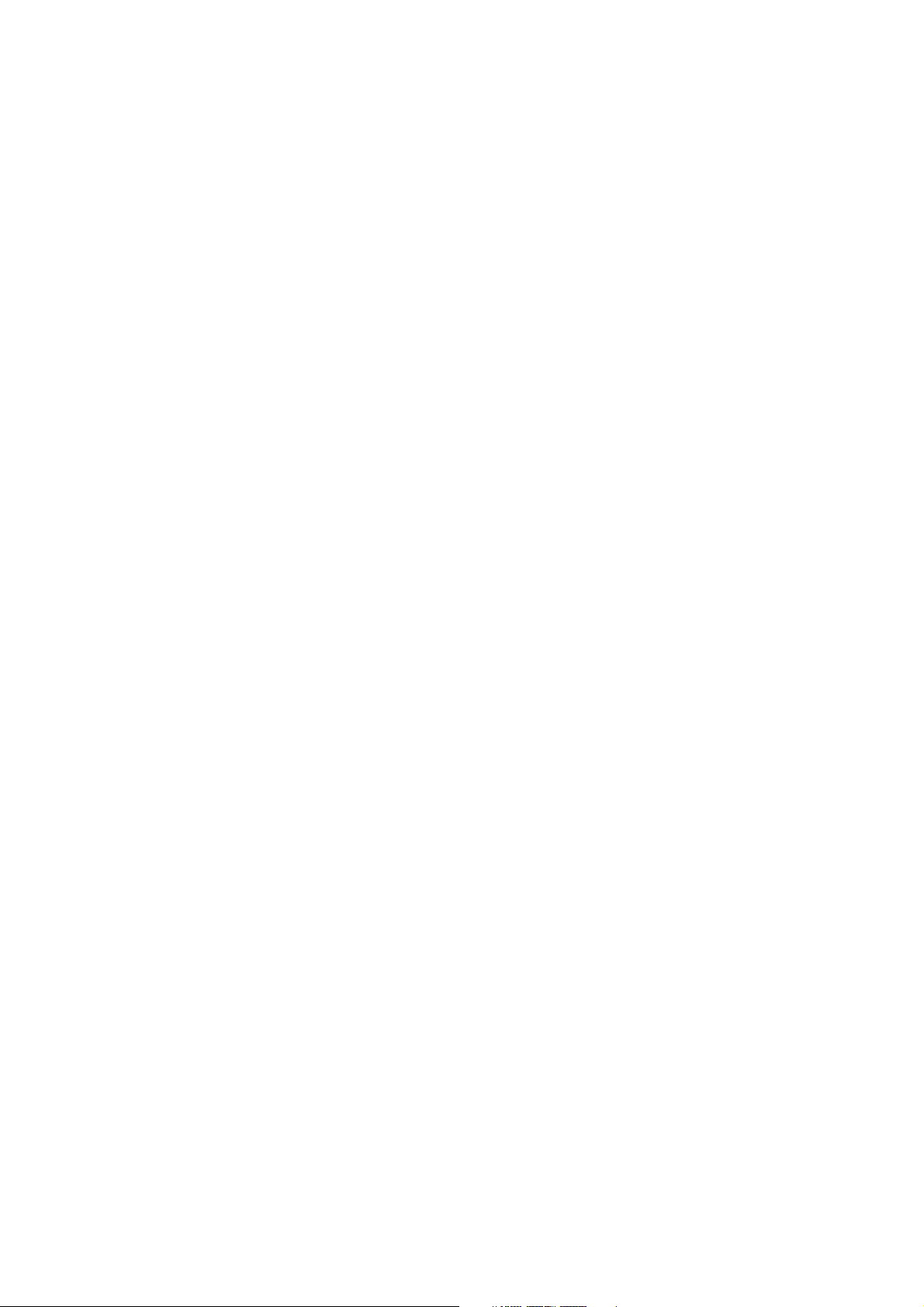
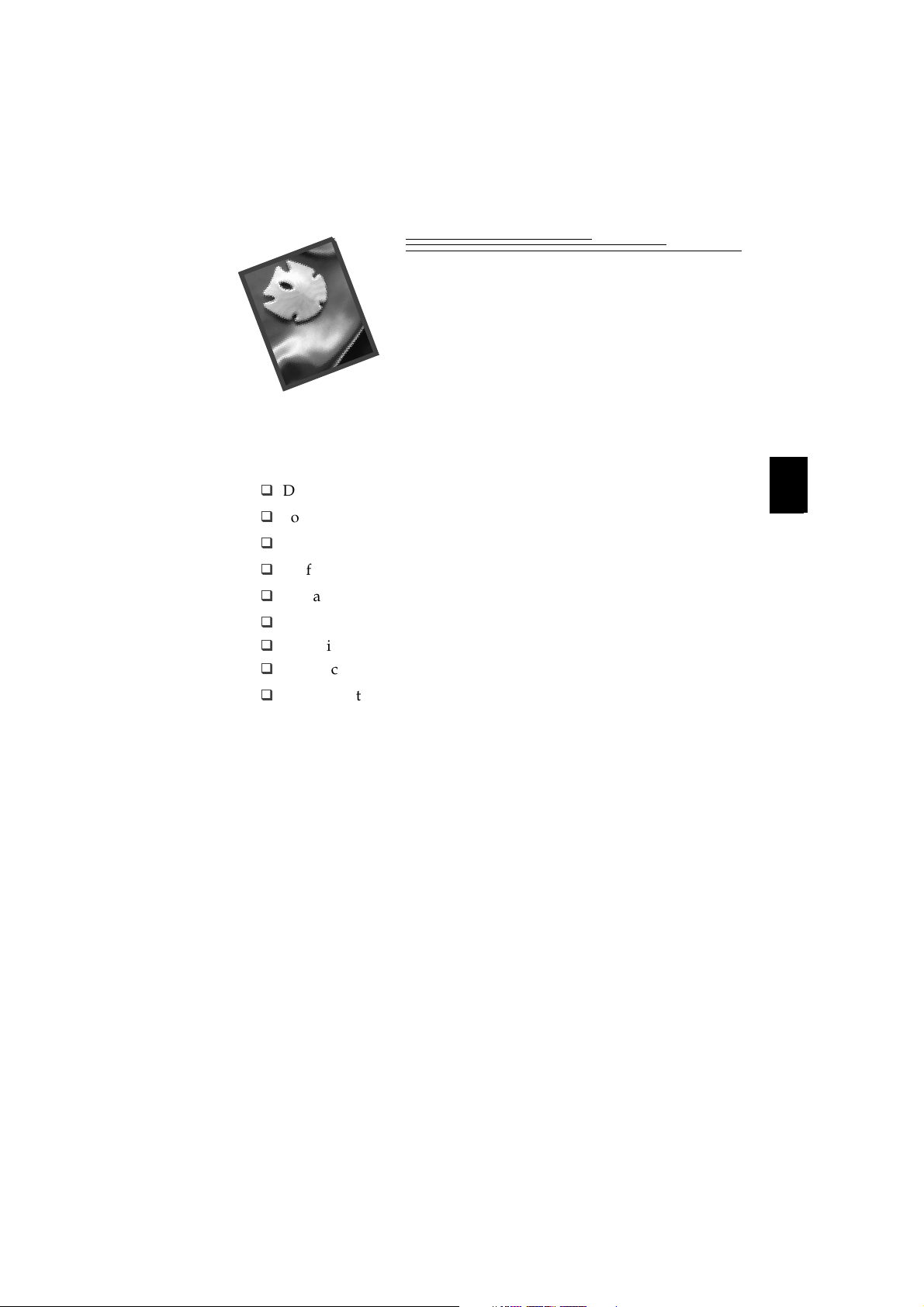
2 Foto’s maken
Fotograferen wordt pas echt leuk met de DC215-camera. U hoeft alleen
de camera in te stellen voor opnamen en u kunt de mooiste foto’s maken.
Alles wat u nodig hebt, is binnen handbereik. U kunt bijvoorbeeld:
De foto bekijken voordat u deze daadwerkelijk maakt.
Tot twee keer inzoomen op het onderwerp.
De gemaakte foto direct bekijken.
De flitserinstellingen aanpassen aan specifieke omstandigheden.
De camera instellen om close-ups te maken.
Uzelf fotograferen met de zelfontspanner.
De belichting aanpassen voor overbelichte of onderbelichte foto’s.
De belichting vergrendelen voor consistente opnamen.
Ongewenste foto’s meteen verwijderen.
2
9
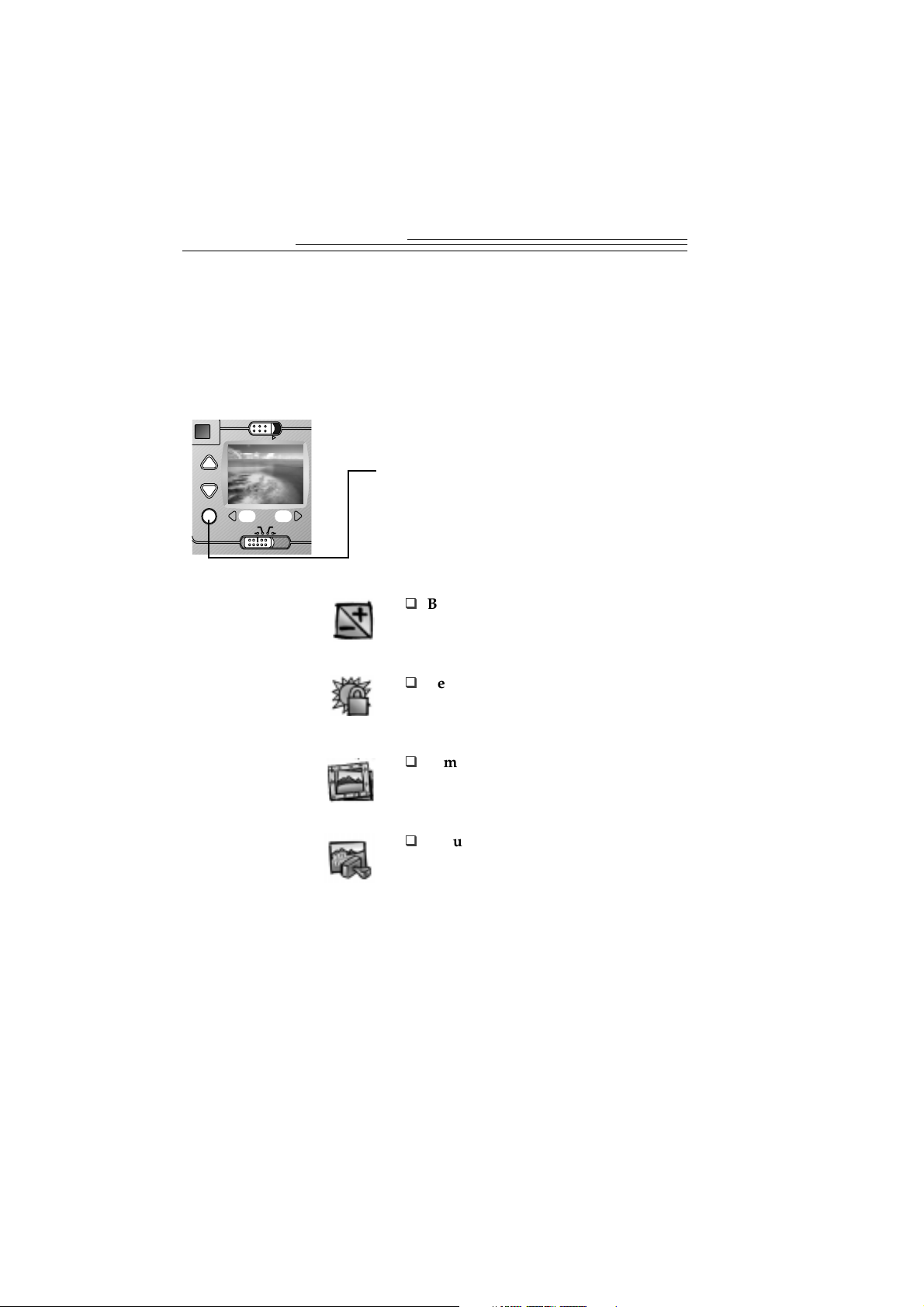
FFoottoo’’s s vvaan n tte e vvoorreen n bbeekkiijjkkeenn
Als u wilt weten hoe een foto eruit komt te zien, kunt u deze eerst
bekijken op het LCD-scherm. Dit is handig voor het goed in beeld
brengen van het onderwerp wanneer u de functies voor close-ups of
sjablonen gebruikt. De functie vergt veel van de batterijen; gebruik dus
indien mogelijk de wisselstroomadapter.
1
Schakel de camera in en zet de
schuifschakelaar op Capture (opname).
2
Druk op de actieknop.
Het LCD-scherm toont de afbeelding en de
pictogrammen voor de ingeschakelde
functies.
Belichtingscompensatie
—verschijnt
in het scherm wanneer u de
belichting hebt aangepast. Zie pagina
16 voor meer informatie.
Belichtingsvergrendeling
—
verschijnt in het scherm als u de
belichting hebt vergrendeld. Zie
pagina 17 voor meer informatie.
Templates (sjablonen)
—verschijnt in
het scherm als u een sjabloon hebt
geselecteerd. Zie pagina 25 voor meer
informatie.
Datumstempel
—verschijnt in het
scherm als u de betreffende functie
hebt ingeschakeld. Zie pagina 26 voor
meer informatie.
Review
Capture
POWER
Connect
Preferences
10
Deze pictogrammen verschijnen ook in
het scherm als u Quickview (kort tonen)
hebt ingeschakeld. Zie pagina 28 voor
meer informatie.
3
Druk op de actieknop als u de functie
Preview (voorvertoning) wilt
uitschakelen.
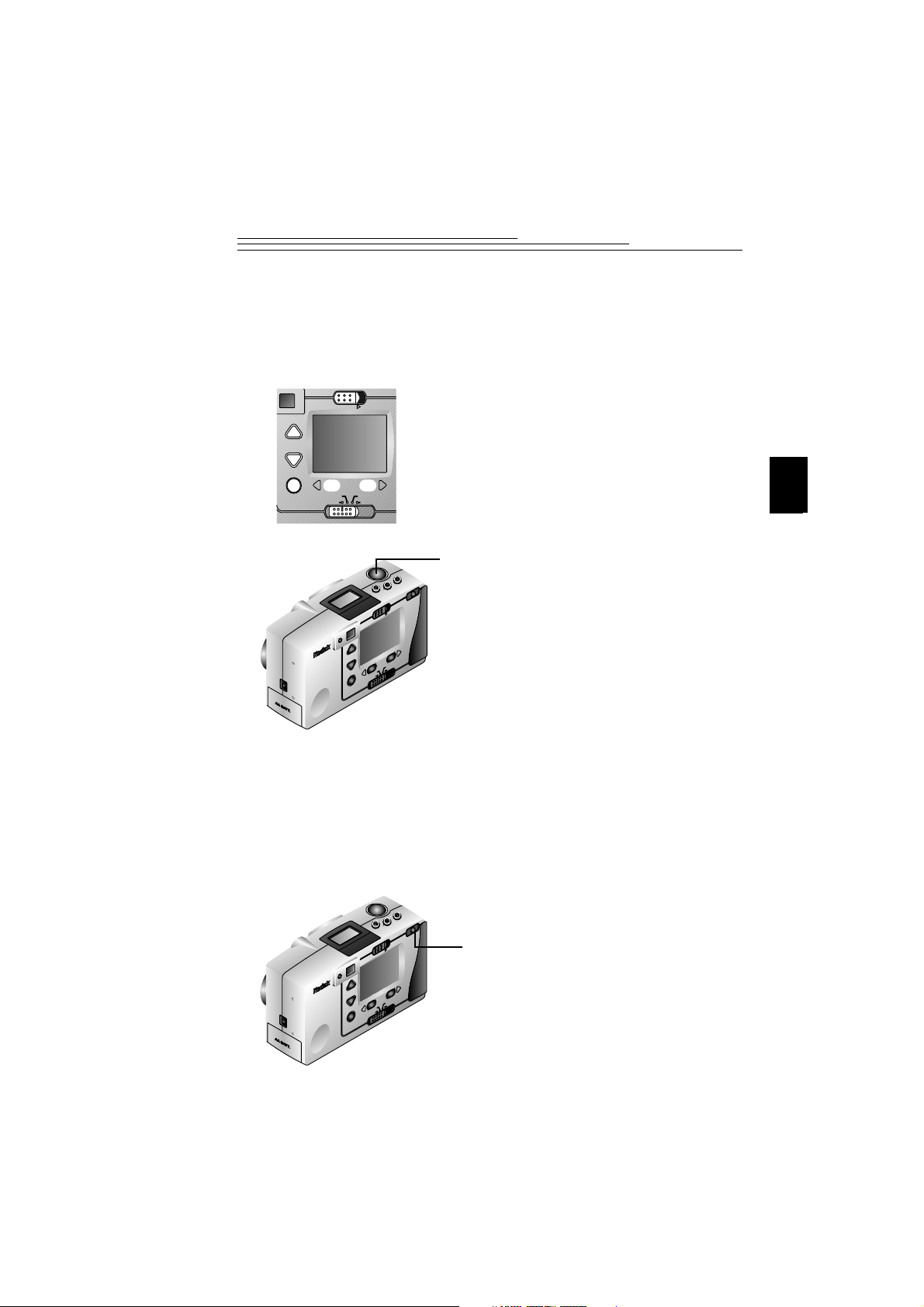
FFoottoo’’s s nneemmeenn
Foto’s maken is met de DC215 een fluitje van een cent. U kunt foto’s
maken van onderwerpen tot op 0,5 m voor groothoekopnamen en 1,0 m
voor tele-opnamen.
Schakel de camera in en zet de schuif-
1
schakelaar op Capture (opname).
Gebruik de richtpunten in de zoeker om
2
het onderwerp in het midden te plaatsen. U kunt ook de voorvertoningsfunctie inschakelen (pagina 10) en het LCDscherm gebruiken om het onderwerp
goed in beeld te brengen.
Druk op de sluiterknop.
3
Review
Capture
POWER
Connect
Preferences
2
T
W
POWER
Het groene lampje naast de zoeker knippert
terwijl de foto wordt opgeslagen op de
kaart. Het pictogram Pictures Remaining
(resterende foto’s) op het statusdisplay
Capture
Connect
Preferences
Review
wordt aangepast.
Als het geelbruine lampje naast de
zoeker gaat branden, is de flitser niet
volledig opgeladen. Wacht tot de flitser
is opgeladen voor u een foto neemt.
IInnzzoooommeen n oop p eeeen n oonnddeerrwweerrpp
U kunt van Wide Angle (groothoek), waarmee u een groter deel van de
nabije omgeving in beeld brengt, overgaan op TelePhoto (telelens),
waarmee u het onderwerp tot twee keer dichterbij brengt.
Schakel de camera in en zet de schuif-
1
schakelaar op Capture (opname).
Druk op de zoomregelaar.
2
Als u door de zoeker kijkt en op de
zoomknop T drukt, komt het
onderwerp dichterbij. U ziet het
onderwerp verder weg als u op de
zoomknop W drukt.
Capture
T
W
POWER
Connect
Preferences
Review
11
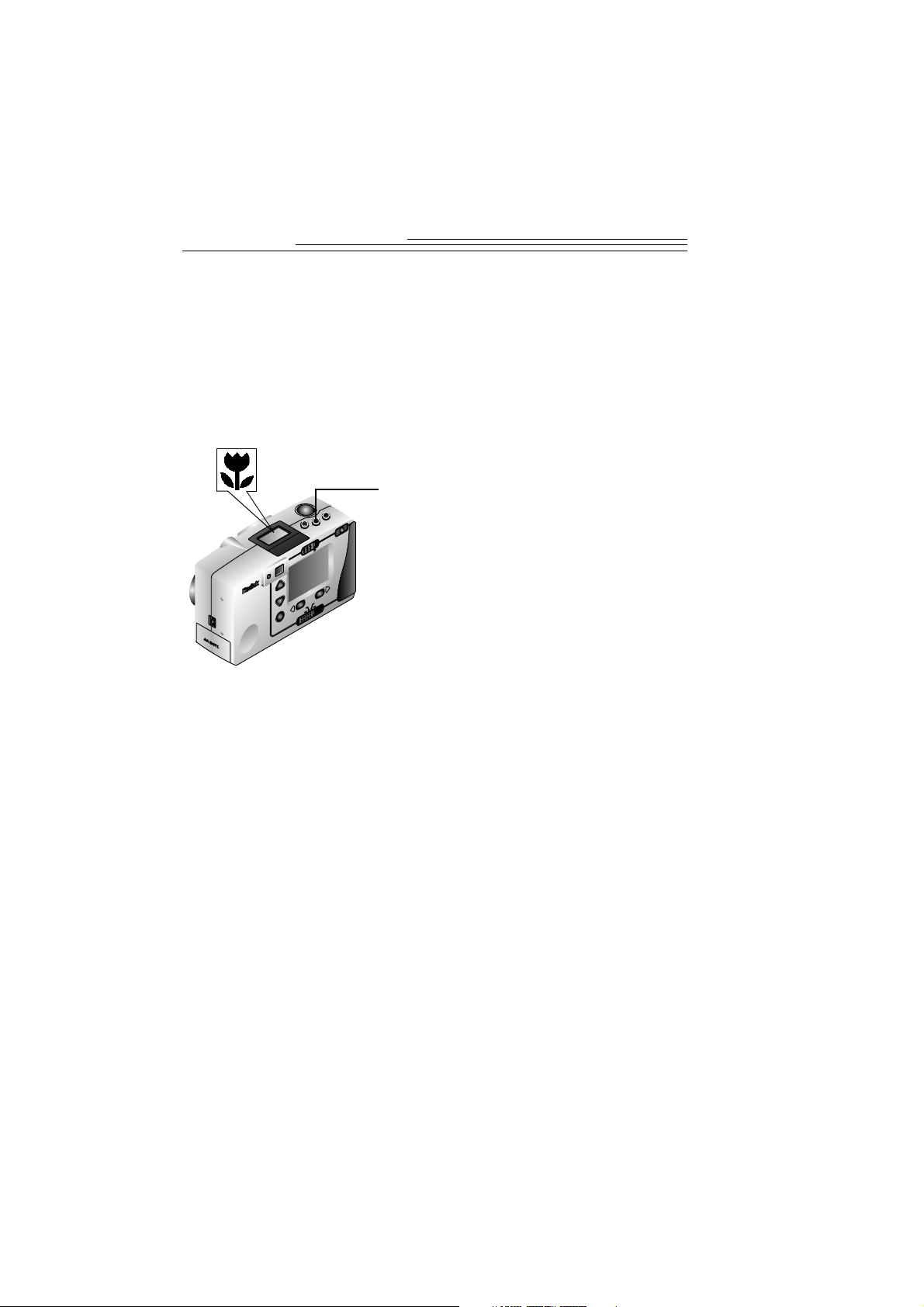
OObbjjeecctteen n vvaan n ddiicchhttbbiij j ffoottooggrraaffeerreenn
Gebruik de close-upfunctie om bijvoorbeeld bloemen of kunstwerken te
fotograferen. De camera stelt de focusafstand automatisch in op 20 cm en
stelt de flitser zo in dat foto’s helder en gedetailleerd worden. Omdat u
met de zoeker het object mogelijk niet correct in beeld krijgt, wordt
automatisch de voorvertoningsfunctie geactiveerd. Zie pagina 10 voor
meer informatie over deze functie.
1
Schakel de camera in en zet de
schuifschakelaar op Capture (opname).
2
Druk op de knop Close-Up.
Capture
T
W
POWER
Het pictogram voor close-ups verschijnt in
het statusdisplay en in het LCD-scherm
wordt de afbeelding weergegeven.
Tijdens het gebruik van de close-
Connect
Preferences
Review
upfunctie zijn de zoomfuncties
uitgeschakeld.
3
Breng het onderwerp correct in beeld op
het scherm en druk op de sluiterknop om
de foto te maken.
4
Als u Close-up wilt uitschakelen, drukt u
op de knop Close-Up of schakelt u de
camera uit.
12

DDe e ffoottooggrraaaaf f ggeeffoottooggrraaffeeeerrdd
Het kan voorkomen dat er een foto moet worden gemaakt van alle
aanwezigen, inclusief de fotograaf. Hiervoor gebruikt u de
zelfontspannerfunctie. Met deze functie stelt u een pauze van tien
seconden in tussen het moment dat u op de sluiterknop drukt en het
moment dat de foto wordt genomen.
Schakel de camera in en zet de
1
schuifschakelaar op Capture (opname).
Druk op de knop Self-Timer
2
(zelfontspanner).
T
Capture
W
POWER
Connect
Preferences
Review
Het pictogram van de zelfontspanner
verschijnt in het statusdisplay.
Als u de zelfontspanner wilt
uitschakelen voor de foto is genomen,
drukt u nogmaals op de
zelfontspannerknop of schakelt u de
camera uit.
Plaats de camera op een vlakke en
3
stevige ondergrond of op een statief.
Breng in de zoeker het onderwerp goed
4
in beeld en druk op de sluiterknop.
Het rode zelfontspannerlampje gaat aan en
blijft acht seconden branden. Daarna
knippert het lampje twee seconden en
vervolgens wordt de foto genomen.
2
De zelfontspanner wordt uitgeschakeld
nadat de foto is genomen.
13
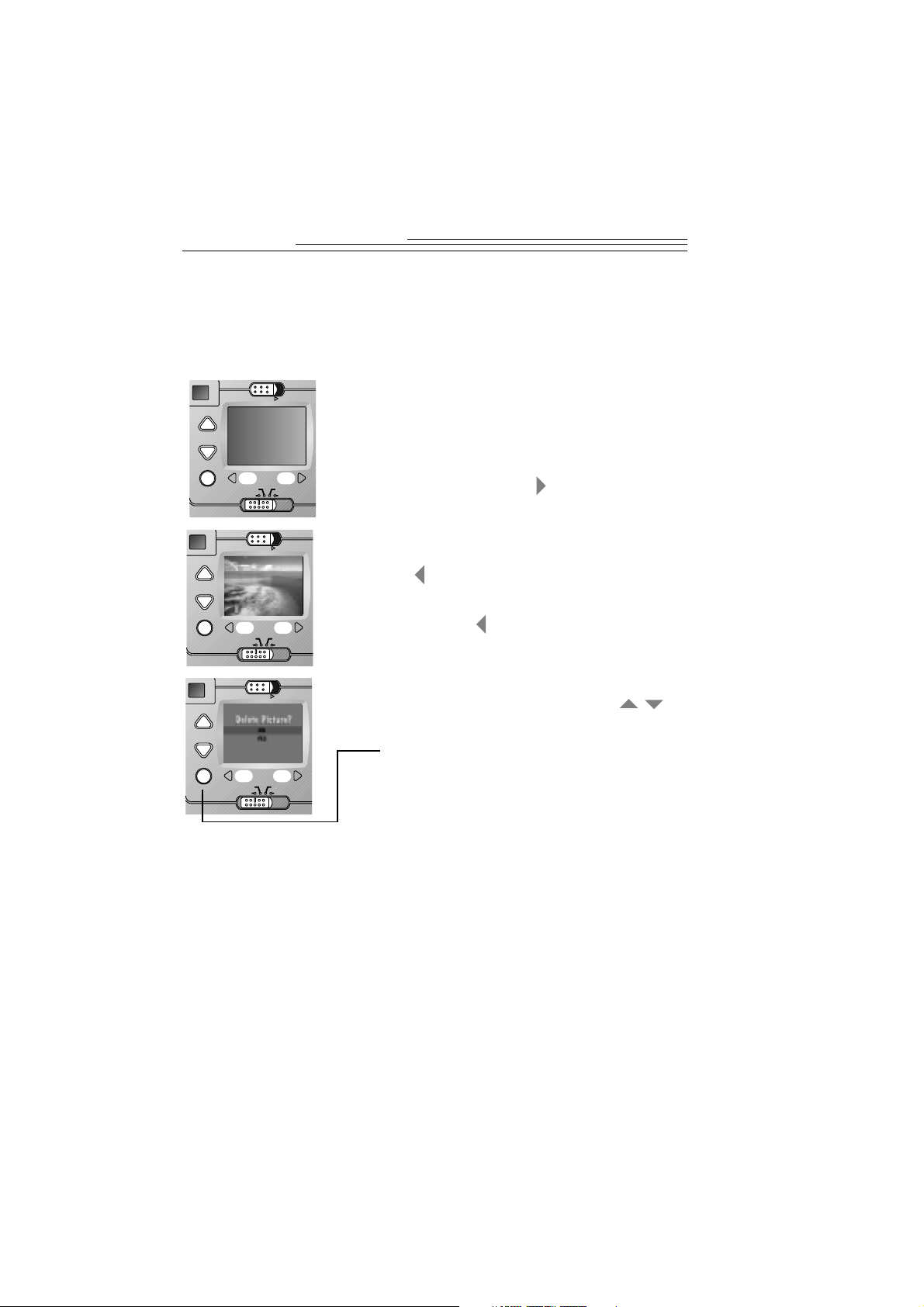
GGeemmaaaakktte e ffoottoo’’s s bbeekkiijjkkeen n een n vveerrwwiijjddeerreenn
U kunt een foto meteen bekijken nadat u deze hebt gemaakt. Zo ziet u snel
of het onderwerp de gewenste positie had en kunt u beslissen de foto te
houden of deze te verwijderen om ruimte op de geheugenkaart te sparen.
1
Schakel de camera in en zet de
schuifschakelaar op Capture (opname).
2
Druk op de sluiterknop om een foto te
maken.
3
Druk op de knop .
Review
Capture
POWER
Connect
Preferences
Review
Capture
Review
Capture
POWER
POWER
Connect
Preferences
Connect
Preferences
De zojuist gemaakte foto verschijnt enkele
seconden op het LCD-scherm. Boven de knop
verschijnt het pictogram voor het
verwijderen van foto’s.
4
Druk op om de foto te verwijderen.
Het scherm Delete Picture (opname
verwijderen) wordt weergegeven.
5
Druk op een van de knoppen
totdat YES geselecteerd is.
6
Druk op de actieknop.
De foto wordt definitief van de
geheugenkaart verwijderd.
/
14
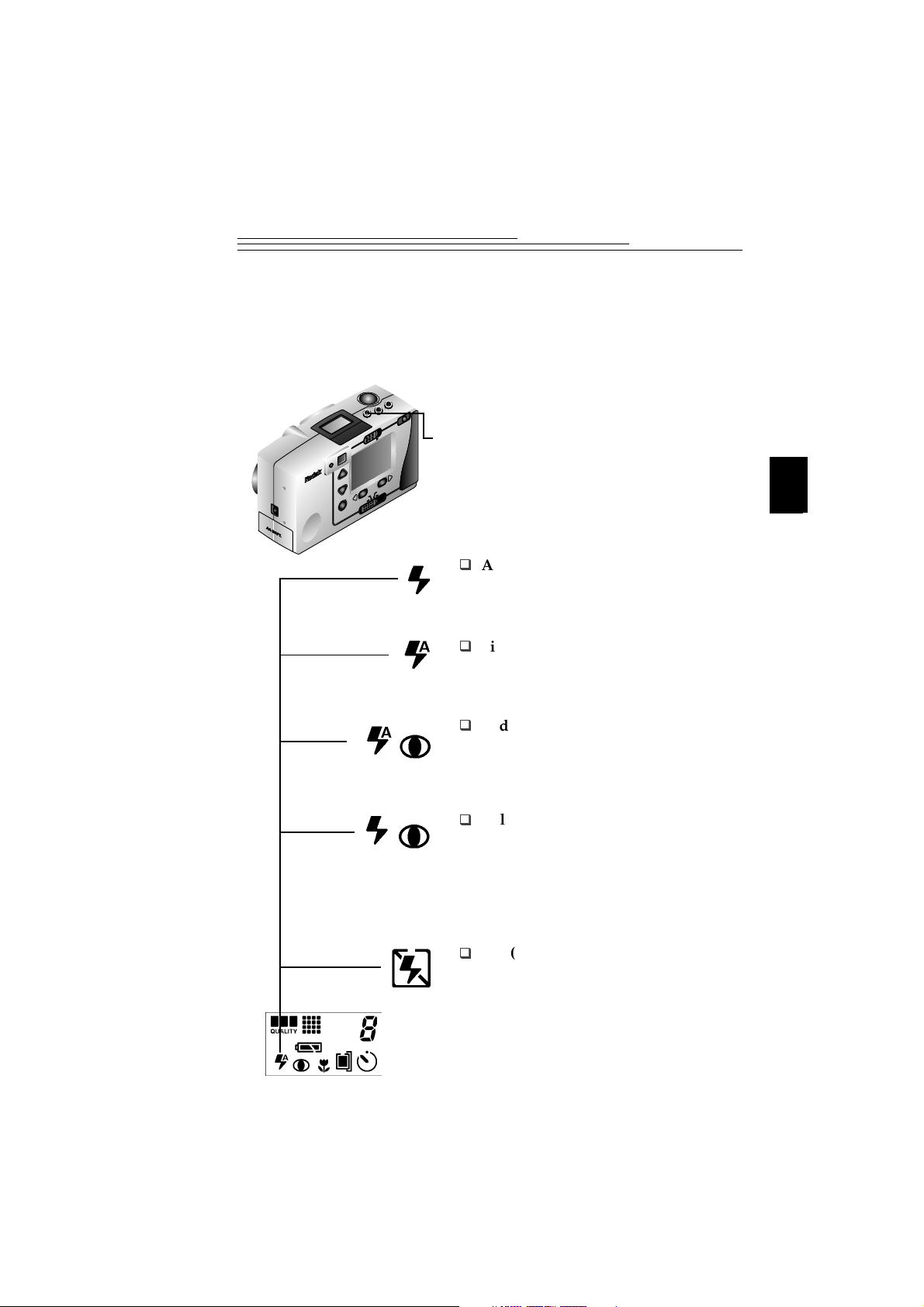
DDe e fflliittsseer r iinnsstteelllleenn
Gebruik de flitser wanneer u binnenshuis of ’s avonds foto’s maakt. Tevens moet
u de flitser gebruiken voor objecten met veel schaduw. Uw camera beschikt over
een flitser met een bereik van 3 m en vijf verschillende opties waarmee u voor
vrijwel alle foto-omstandigheden de juiste belichting kunt instellen.
Schakel de camera in en zet de
1
schuifschakelaar op Capture (opname).
Druk op de flitsknop (Flash) om door de
2
instellingen te bladeren.
Het pictogram voor de flitserinstelling wordt
gewijzigd in het statusdisplay.
Auto
—de flitser gaat automatisch af,
indien nodig. Dit is de goede instelling
voor de meeste foto’s. Het is tevens de
standaardinstelling voor de flitser.
Fill (invullen)
—de flitser gaat af bij
elke opname die u maakt. Ideaal voor
foto’s buitenshuis als het onderwerp
zich in de schaduw bevindt.
Red-Eye (rode ogen)
—de flitser gaat
eerst een keer af om de ogen te laten
wennen aan het flitslicht, en nog een keer
wanneer de opname wordt gemaakt.
Ideaal voor opnamen van mensen.
Fill Red-Eye (invullen en rode
ogen)
—de flitserfuncties Fill (invullen) en Red-Eye (rode ogen) worden
beide ingeschakeld. Ideaal voor foto’s
buitenshuis van mensen die zich in de
schaduw bevinden als er zoveel licht
is dat automatisch flitsen niet werkt.
Off (uit)
—de flitser gaat niet af.
Ideaal voor het maken van opnamen
in situaties waarin flitsen verboden is,
bijvoorbeeld in museums.
Druk op de flitsknop of schakel de
3
camera uit om de automatische flitser
weer in te stellen.
15
Capture
T
W
POWER
Connect
Preferences
Review
2
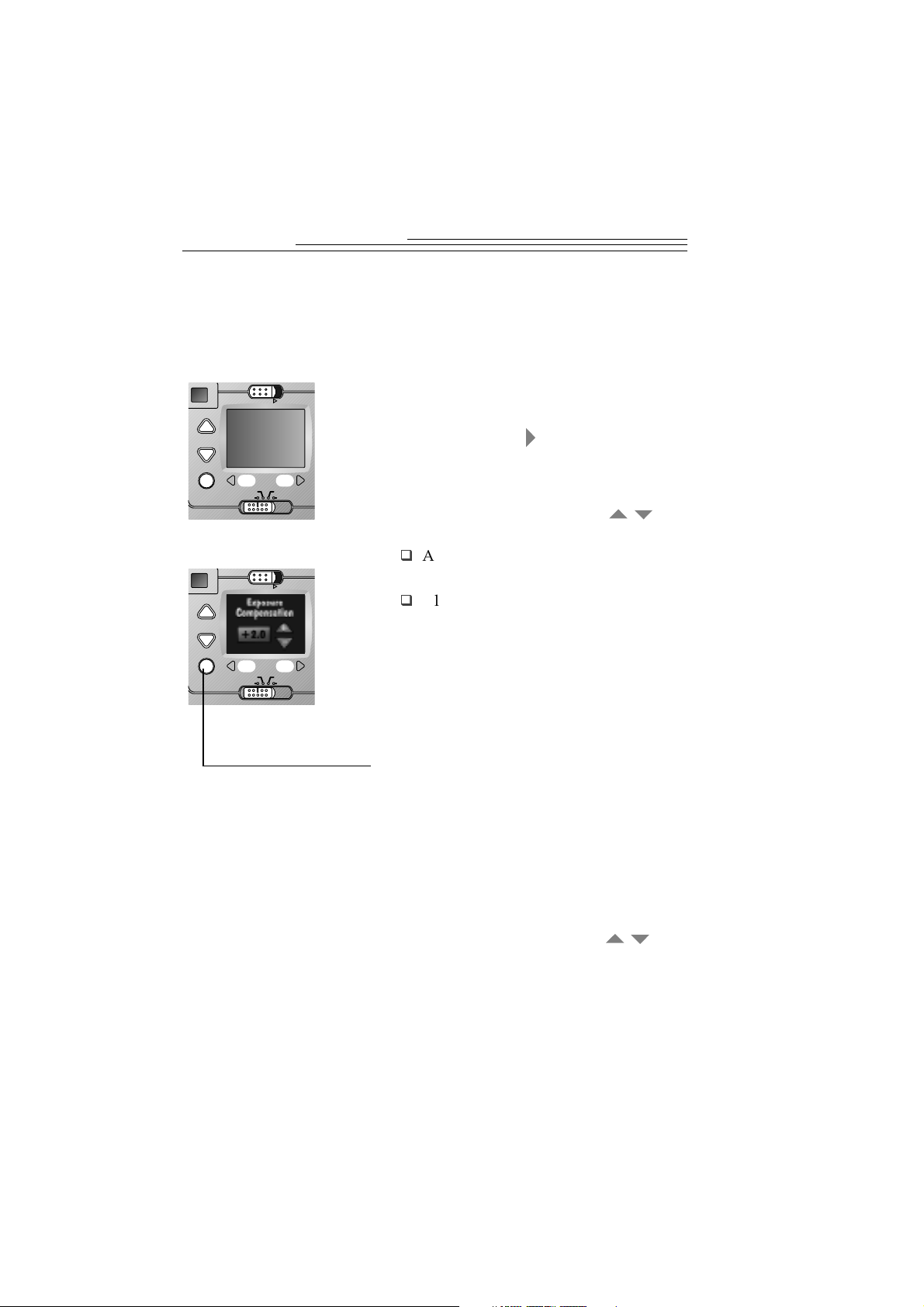
DDe e bbeelliicchhttiinng g aaaannppaasssseenn
/
/
Als foto’s te licht of te donker zijn, kunt u de hoeveelheid licht wijzigen
die wordt doorgelaten, zodat de foto’s correct worden belicht. Een
dergelijke wijziging wordt ‘belichtingscompensatie’ genoemd.
1
Schakel de camera in en zet de
schuifschakelaar op Capture (opname).
2
Druk op de knop .
Het scherm Exposure Compensation
(belichtingscompensatie) verschijnt.
3
Druk op een van de knoppen om
de belichting te wijzigen.
Als uw opnamen te donker zijn,
verhoogt u (+) de belichtingswaarde.
Als uw opnamen te licht zijn, verlaagt
u (-) de belichtingswaarde.
U kunt de belichtingswaarde aanpassen
van +2,0 tot en met –2,0, in stappen van
0,5. Een verhoging van 1,0 verdubbelt de
dubbele hoeveelheid licht in de camera.
Een vermindering van 1,0 halveert de
hoeveelheid licht.
Review
Capture
Review
Capture
POWER
POWER
Connect
Preferences
Connect
Preferences
16
4
Druk op de actieknop om de gewijzigde
belichting te accepteren.
Het pictogram Exposure Compensation
(belichtingscompensatie) verschijnt in het
scherm als Preview (voorvertoning, pagina
11) of Quickview (kort tonen, pagina 28) is
ingeschakeld.
5
U annuleert de belichtingscompensatie
door op een van de knoppen te
drukken tot 0.0 geselecteerd is en daarna
op de actieknop te drukken, of door de
camera uit te schakelen.
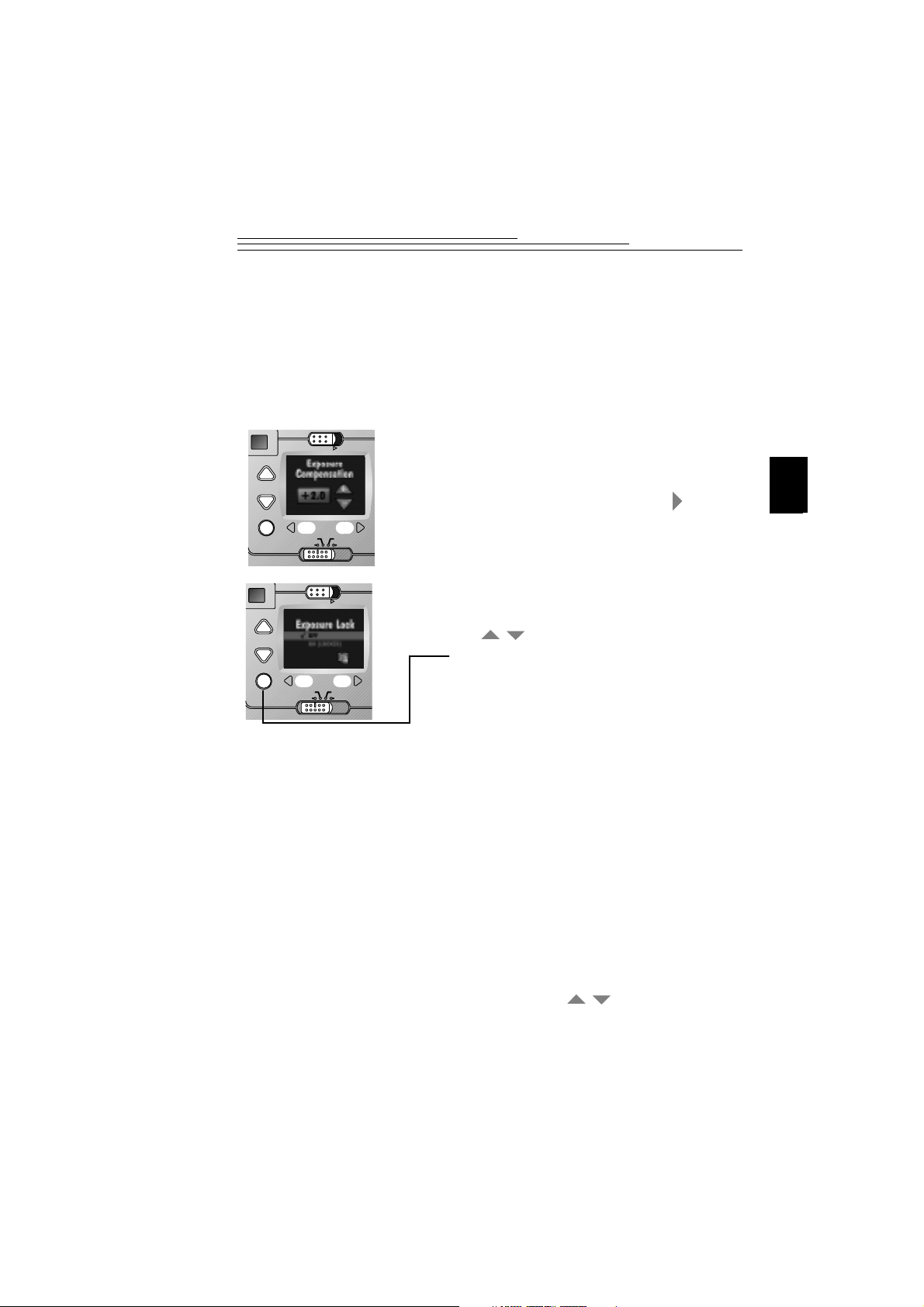
EEeen n bbeelilicchhttiinnggssiinnsstteelllliinng g vveerrggrreennddeelleenn
/
Als u een serie foto’s neemt waarbij een consistent uiterlijk of een
constante belichting vereist zijn, kunt u de functie Exposure Lock
(belichting vergrendelen) gebruiken. Deze functie is uitstekend geschikt
om bijvoorbeeld een serie foto’s van een bergketen te nemen en de
afdrukken vervolgens te combineren tot een panorama.
Schakel de camera in en zet de
POWER
1
schuifschakelaar op Capture
(opname).
Druk twee keer op de knop .
2
2
Review
Capture
Review
Capture
POWER
Connect
Preferences
Connect
Preferences
Het scherm Exposure Compensation
(belichtingscompensatie) verschijnt,
gevolgd door het scherm Exposure Lock
(belichting vergrendelen).
Druk op een van de knoppen
3
totdat ON geselecteerd is.
/
Druk op de actieknop.
4
Het scherm “Please take a picture to lock
capture settings” (Neem een foto om de
opname-instellingen te vergrendelen)
verschijnt.
Plaats het onderwerp waarvoor u de
5
belichting wilt vergrendelen in het
midden van de zoeker.
Druk op de sluiterknop om de
6
instelling te vergrendelen.
Het pictogram Exposure Lock (belichting
vergrendelen) verschijnt in het scherm
als Preview (voorvertoning, pagina 11) of
Quickview (kort tonen, pagina 28)
ingeschakeld is.
U annuleert de functie door op van
7
de knoppen te drukken tot
OFF geselecteerd is en daarna op de
actieknop te drukken, of door de
camera uit te schakelen.
17
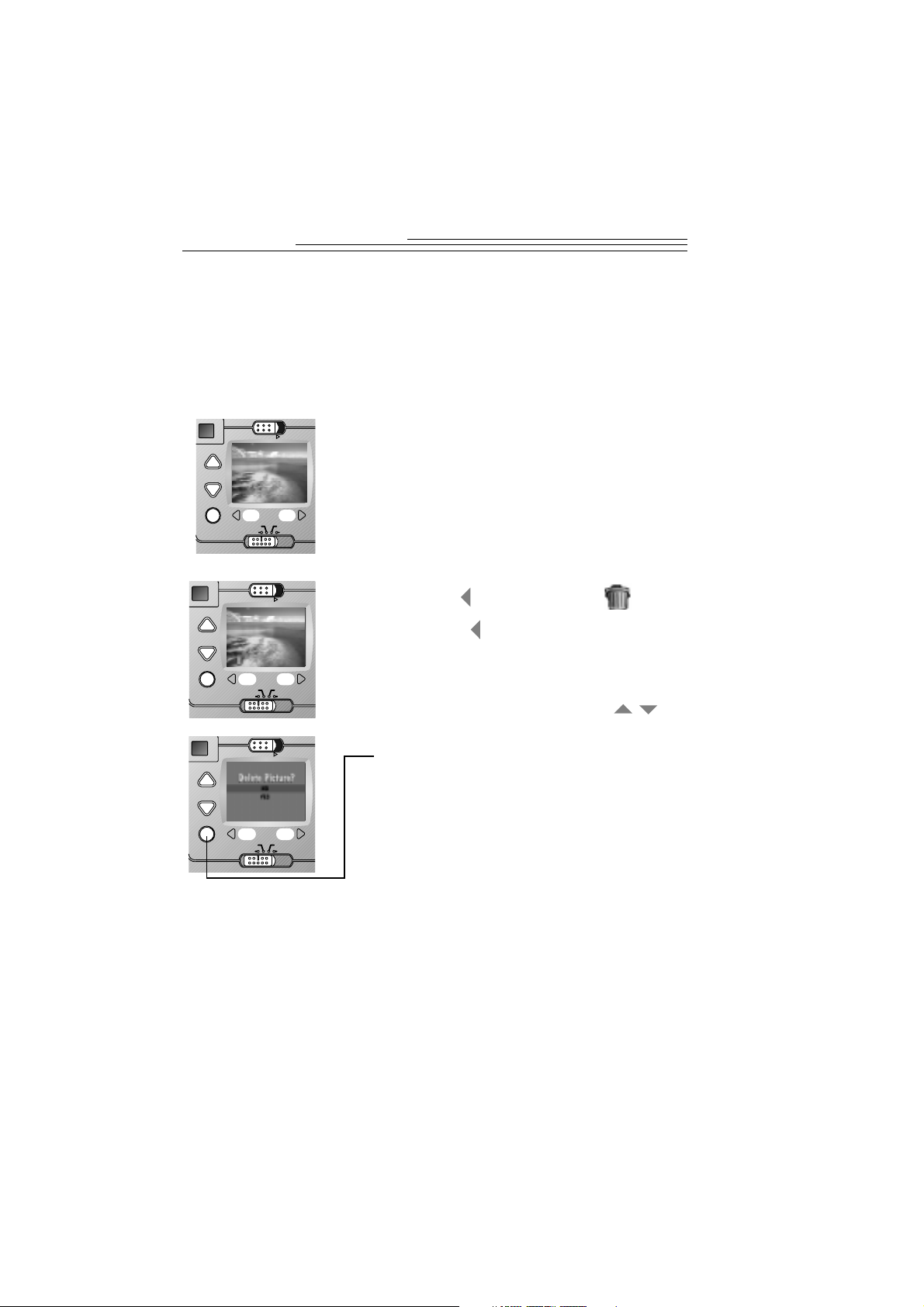
GGeemmaaaakktte e ffoottoo’’s s ddiirreecct t vveerrwwiijjddeerreenn
Als een foto u niet bevalt, kunt u deze meteen nadat u de foto hebt
genomen van de geheugenkaart verwijderen. De functie voor het direct
verwijderen van foto’s werkt alleen als de foto op het LCD-scherm staat,
dus moet ook de functie voor kort tonen geactiveerd zijn. Wanneer u een
foto verwijdert, wordt deze definitief van de geheugenkaart gewist.
1
Schakel de camera in en zet de
schuifschakelaar op Capture (opname).
2
Schakel Quickview (kort tonen) in
(pagina 28).
3
Breng in de zoeker het onderwerp goed
in beeld en druk op de sluiterknop.
De foto verschijnt in het LCD-scherm. Boven
Review
Capture
POWER
Connect
Preferences
Review
Capture
Review
Capture
POWER
POWER
Connect
Preferences
Connect
Preferences
de knop staat het pictogram .
4
Druk op .
Het scherm Delete Picture (foto verwijderen)
verschijnt.
5
Druk op een van de knoppen
/
totdat YES geselecteerd is.
6
Druk op de actieknop.
De foto wordt definitief van de
geheugenkaart verwijderd.
18
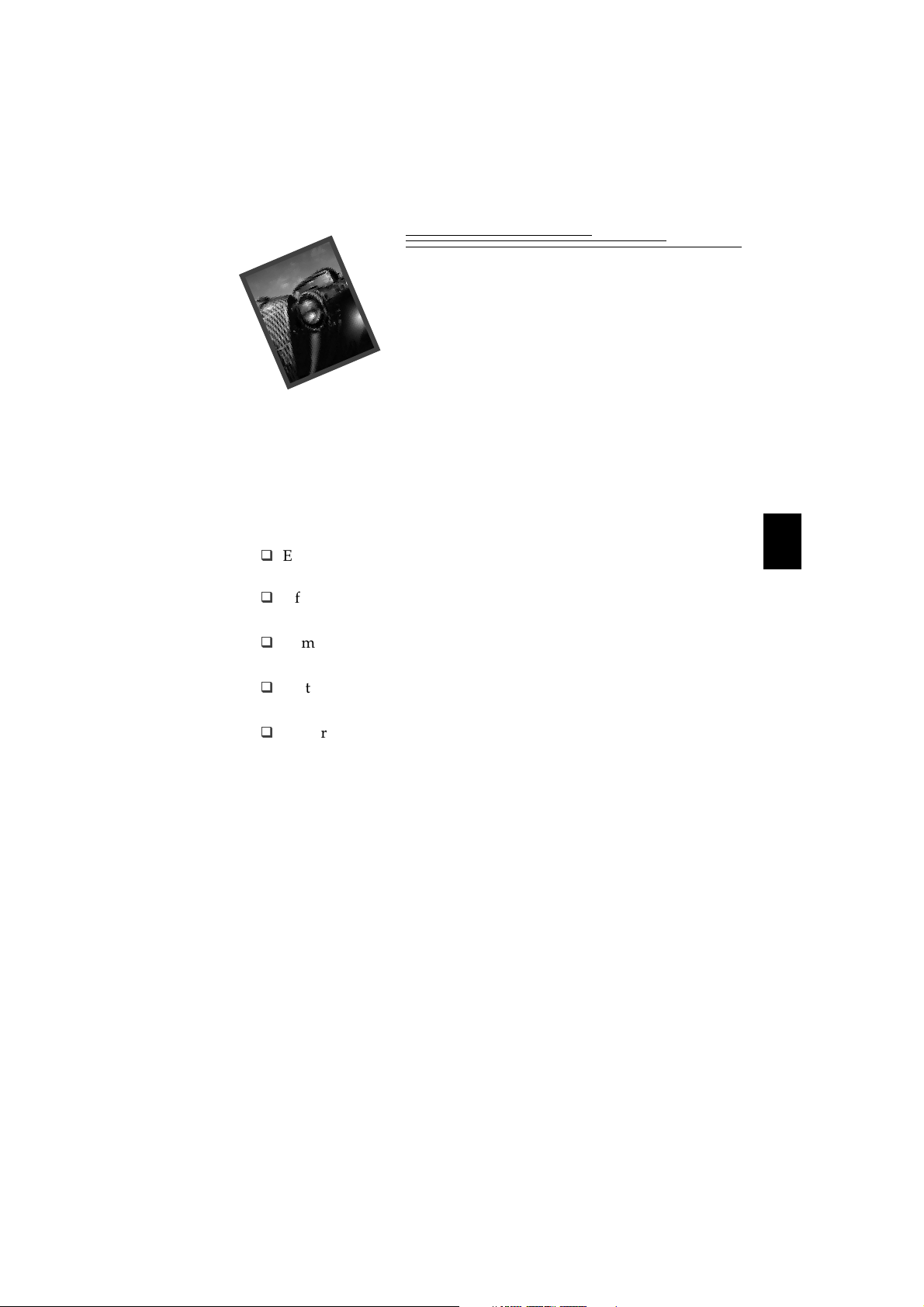
3 Foto’s naar
wens maken
In hoofdstuk 1 en 2 is de vereiste basiskennis voor het maken van goede
digitale foto’s behandeld. In dit hoofdstuk wordt een aantal speciale
functies besproken. Met de digitale technologie die in de camera is
ingebouwd, kunt u de camera instellen voor vrijwel alle omstandigheden
waarin u foto’s zou willen maken. Bij deze camera kunt u:
Een kader om uw foto’s aanbrengen met de boeiende sjablonen die
op de geheugenkaart worden meegeleverd.
Afbeeldingskwaliteit en resolutie instellen die het beste passen bij
de door u gewenste foto’s.
Camera-informatie oproepen om de volledige geschiedenis van het
gebruik van uw camera te kunnen bekijken.
De taalinstelling aanpassen, zodat u de taal kunt kiezen waarmee u
het liefste werkt.
Andere camerageheugenkaarten formatteren, zodat ze ook in uw
camera werken.
3
19
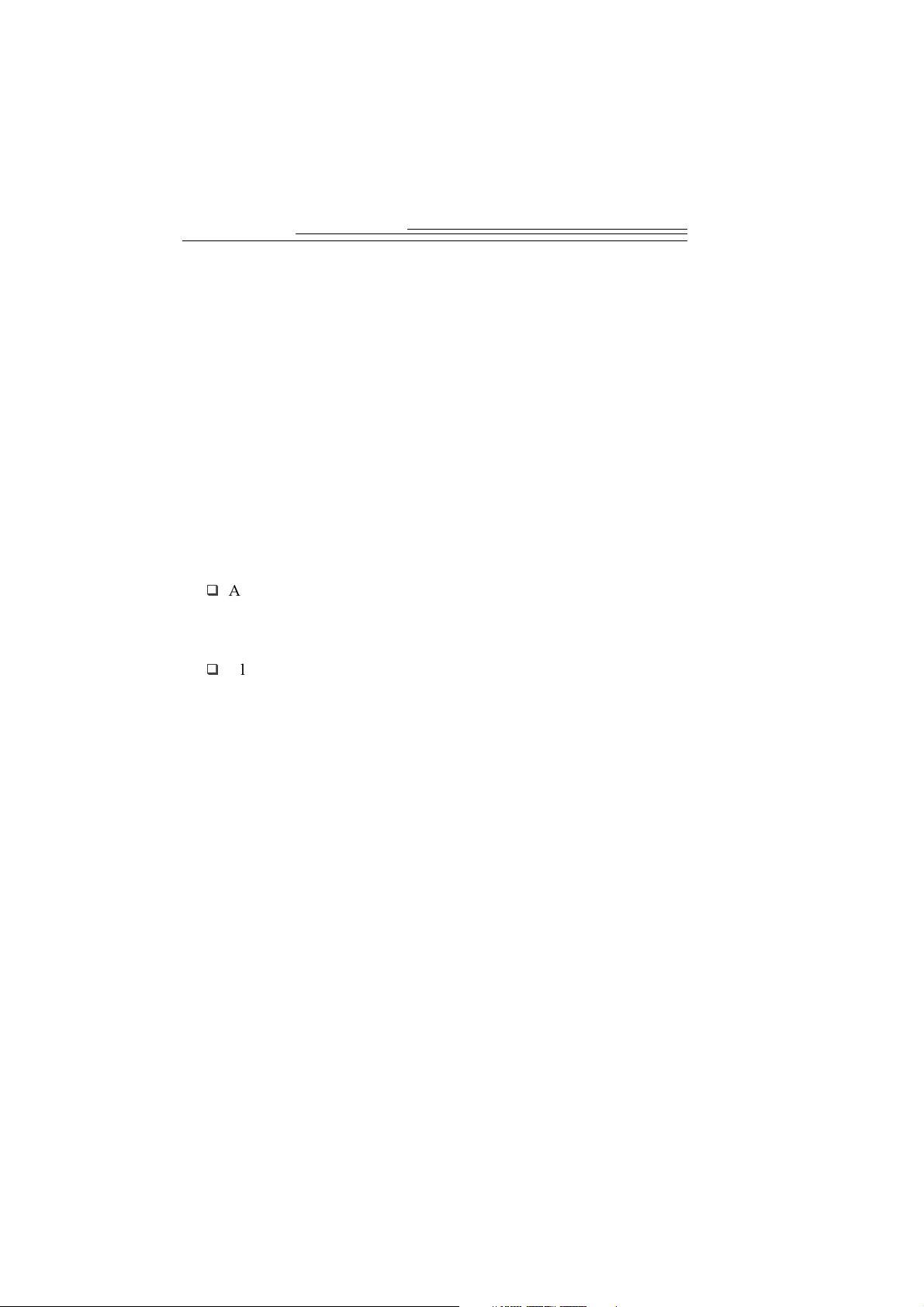
KKwwaalliitteeiit t een n rreessoolluuttiiee
Met de camera zult u bijna altijd mooie digitale foto’s kunnen maken.
Vanwege twee factoren, resolutie en kwaliteit, zuller sommige foto’s
echter van hogere kwaliteit zijn dan andere.
De foto’s worden door de camera niet op film vastgelegd, maar op de
geheugenkaart. Deze foto’s bestaan uit pixels. Als een foto uit meer pixels
bestaat (de resolutie hoger is), wordt meer ruimte gebruikt op de
geheugenkaart.
Als u ruimte wilt besparen, kunt u elke foto comprimeren met de
instelling Quality (kwaliteit). Als een foto wordt gecomprimeerd, gaan
sommige gegevens over kleuren en details verloren. Bij een hogere
compressiewaarde wordt de kwaliteit van de foto lager. Bij een lagere
compressiewaarde wordt de kwaliteit van de foto hoger.
De combinatie van kwaliteit en resolutie bepalen hoeveel foto’s op de
geheugenkaart passen.
Als u het meeste belang hecht aan de kwaliteit van de foto’s,
gebruikt u de instellingen Best Quality (beste kwaliteit) en High
Resolution (hoge resolutie). Doe dit bijvoorbeeld als u foto’s
afdrukt op een printer van hoge kwaliteit.
Als u meer foto’s wilt opslaan op één geheugenkaart, gebruikt u
een van de kwaliteitsinstellingen Good (goed) of Better (beter),
waarbij foto’s meer worden gecomprimeerd, en de resolutieinstelling Standard (standaard). U kunt dit bijvoorbeeld doen als u
de foto’s gebruikt in webpagina’s of ze verstuurt per e-mail.
Resolutie en kwaliteit zijn verschillende zaken. De resolutie geeft het
aantal pixels in de foto aan. De kwaliteit geeft aan in hoeverre de foto’s
worden gecomprimeerd.
20

HHeet t bbeeeellddkkwwaalliitteeiit t aaaannppaasssseenn
Als u later grote afdrukken wilt maken van uw foto’s, kunt u meer details
op de foto’s vastleggen met de hoogste instelling (Best), waarmee echter
wel meer ruimte op de geheugenkaart wordt gebruikt. Voor gewone
afdrukken kiest u de instelling Better (beter), waarmee u goede foto’s
maakt en meer ruimte hebt op de geheugenkaart. Wilt u veel foto’s op de
geheugenkaart opslaan of foto’s als e-mail versturen, gebruik dan de
laagste instelling (Good).
Schakel de camera in en zet de
1
schuifschakelaar op Preferences
(voorkeuren).
Het scherm Preferences (voorkeuren)
verschijnt.
Druk op een van de knoppen tot
2
het pictogram geselecteerd is.
Druk op de actieknop.
3
Het scherm Quality (kwaliteit)
verschijnt. Naast de huidige instelling
staat een vinkje (9).
Druk op een van de knoppen
4
tot de gewenste optie geselecteerd is.
/
/
Review
Capture
Review
Capture
POWER
POWER
Connect
Preferences
Connect
Preferences
3
21

Best—voor afdrukken van
12,5x17,5 cm.
Better (beter)—voor afdrukken van
maximaal 10x15 cm.
Good (goed)—voor foto’s die u on
line publiceert of in e-mails verstuurt.
Druk op de actieknop.
5
Het scherm Preferences verschijnt opnieuw
en in het statusdisplay wordt het pictogram
van de gekozen kwaliteitsinstelling
weergegeven.
U kunt tijdens het fotograferen de
instellingen afwisselen.
22

DDe e rreessoolluuttiie e aaaannppaasssseenn
Gebruik de instelling voor standaardresolutie wanneer u foto’s als email wilt versturen of on line wilt publiceren. Voor foto’s die u met deze
instelling maakt, wordt alleen de informatie opgeslagen die nodig is om
foto’s op het beeldscherm van een computer weer te geven. Gebruik de
instelling voor hoge resolutie voor foto’s waarvan u kwaliteitsafdrukken wilt maken. Voor foto’s die met deze instelling zijn gemaakt wordt
extra informatie opgeslagen, waardoor er minder foto’s op de geheugenkaart passen.
Schakel de camera in en zet de
1
schuifschakelaar op Preferences
(voorkeuren).
Het scherm Preferences (voorkeuren)
verschijnt.
Druk op een van de knoppen tot
2
/
het pictogram geselecteerd is.
Druk op de actieknop.
3
Het scherm Resolution (resolutie)
verschijnt. Naast de huidige instelling
staat een vinkje (9).
Review
Capture
POWER
POWER
Connect
Preferences
3
Review
Capture
Connect
Preferences
Druk op een van de knoppen
4
totdat de gewenste resolutie-
/
instelling geselecteerd is.
23

High (hoog)—de resolutie van de
foto is 1152 x 864 pixels. Kies deze
instelling voor foto’s die u wilt
afdrukken.
Standard (standaard)—de resolutie
van de foto is 640 bij 480 pixels. Kies
deze instelling voor kleinere
afdrukken en voor foto’s die u per email verstuurt of on line gebruikt.
Druk op de actieknop.
5
Het scherm Preferences verschijnt opnieuw
en het resolutiepictogram wordt weergegeven
in het statusdisplay.
U kunt tijdens het fotograferen de
instellingen afwisselen.
24

SSjjaabblloonneen n aaaan n ffoottoo’’s s ttooeevvooeeggeenn
/
U kunt uw foto’s aantrekkelijker maken en een persoonlijke tint geven
door een aangepaste sjabloon toe te voegen vanaf de geheugenkaart.
Nadat u een foto hebt gemaakt met de functie Template (sjabloon), kunt u
de sjabloon niet meer verwijderen.
U kunt ook eigen sjablonen maken en toevoegen aan een geheugenkaart.
Zie “Eigen sjablonen maken” op pagina 74 of raadpleeg het ReadMe
(Leesmij)-bestand voor meer informatie.
Schakel de camera in en zet de
1
schuifschakelaar op Preferences
Review
Capture
POWER
Connect
Preferences
(voorkeuren).
Het scherm Preferences (voorkeuren)
verschijnt.
Druk op een van de knoppen tot
2
/
het pictogram geselecteerd is.
Druk op de actieknop.
3
3
Review
Capture
POWER
Connect
Preferences
Het scherm Templates (sjablonen) verschijnt.
Naast de huidige instelling staat een vinkje
(9).
Druk op een van de knoppen tot
4
/
de gewenste sjabloon geselecteerd is.
Druk op de actieknop.
5
Het scherm Preferences (voorkeuren)
verschijnt opnieuw.
Als u vervolgens een foto maakt,
verschijnt het sjabloonpictogram in het
scherm als Quickview (kort tonen,
pagina 28) of Review (overzicht, pagina
34) geselecteerd is.
U annuleert de functie door op een van
6
de knoppen te drukken tot No
Template (geen sjabloon ) is geselecteerd
en daarna op de actieknop te drukken.
25

DDaattuum m ttooeevvooeeggeen n aaaan n ffoottoo’’ss
Met de camera kunt u de datum en tijd rechtstreeks op de foto vastleggen
met de functie Date Stamp (datumstempel). U moet wel eerst de klok van
de camera instellen op de juiste datum en tijd. Zie pagina 6 voor meer
informatie. Als u een datumstempel op de foto afdrukt, kunt u dit later
niet meer verwijderen.
1
Schakel de camera in en zet de
schuifschakelaar op Preferences
(voorkeuren).
Het scherm Preferences (voorkeuren)
verschijnt.
2
Druk op een van de knoppen tot
het pictogram geselecteerd is.
3
Druk op de actieknop.
Het scherm Date Stamp (datumstempel)
verschijnt. Naast de huidige instelling staat
een vinkje (9).
4
Druk op een van de knoppen tot
de gewenste instelling geselecteerd is.
5
Druk op de actieknop.
/
/
Review
Capture
Review
Capture
POWER
POWER
Connect
Preferences
Connect
Preferences
26
Het scherm Preferences (voorkeuren)
verschijnt opnieuw.
De eerstvolgende keer dat u een foto
neemt, wordt de datum geregistreerd in
de rechterbenedenhoek van de foto. Het
datumstempelpictogram verschijnt in
het LCD-scherm als de functie
Quickview (kort tonen, pagina 28) of
Preview (voorvertoning, pagina 11)
ingeschakeld is.
6
U schakelt de datumstempelfunctie uit
door op een van de knoppen te
/
drukken tot OFF (uit) is geselecteerd en
daarna op de actieknop te drukken.

EEeen n bbeessttaannddssiinnddeelliinng g sseelleecctteerreen n vvoooor r ffoottoo’’ss
/
/
De digitale foto’s die u met de camera maakt, worden opgeslagen in een
bestandsformaat voor afbeeldingen die u selecteert op de camera. De
bestandsindeling JPEG kunt u gebruiken met de meeste gangbare
computersoftware. Het bestandsformaat FlashPix is minder compatibel
dan JPEG, maar foto’s in deze indeling kunt u sneller en eenvoudiger
bewerken.
Schakel de camera in en zet de
1
schuifschakelaar op Preferences
(voorkeuren).
Het scherm Preferences (voorkeuren)
verschijnt.
Druk op een van de knoppen
2
totdat geselecteerd is.
Druk op de actieknop.
3
Het scherm File Format (bestandsindeling)
verschijnt. Naast de huidige instelling staat
een vinkje (9).
Druk op een van de knoppen tot
4
het gewenste effect geselecteerd is.
FLASHPIX
—ideaal voor weergeven
en afdrukken. U hebt wel een compatibele softwaretoepassing nodig.
JPEG
—ideaal voor compatibiliteit
met verschillende softwaretoepassingen. Dit is de standaardinstelling.
Review
Capture
Review
Capture
POWER
POWER
Connect
Preferences
Connect
Preferences
3
Druk op de actieknop.
5
Het scherm Preferences (voorkeuren)
verschijnt opnieuw.
U kunt op elk moment afwisselen tussen
deze twee instellingen.
27

EEllkke e ffootto o kkoorrt tt toonneenn
/
/ /
U kunt de camera zo instellen dat een foto die u maakt, altijd automatisch
op het LCD-scherm verschijnt. Als Quickview (kort tonen) is
ingeschakeld, kunt u geslaagde foto’s behouden en minder geslaagde
verwijderen om ruimte te sparen op de geheugenkaart.
1
Schakel de camera in en zet de
schuifschakelaar op Preferences
(voorkeuren).
Het scherm Preferences (voorkeuren)
verschijnt.
2
Druk op een van de knoppen
totdat geselecteerd is.
3
Druk op de actieknop.
Het scherm Quickview (kort tonen)
verschijnt. Naast de huidige instelling
staat een vinkje (9).
4
Druk op een van de knoppen
totdat ON geselecteerd is.
5
Druk op de actieknop.
Review
Capture
Review
Capture
POWER
POWER
Connect
Preferences
Connect
Preferences
28
Het scherm Preferences (voorkeuren)
verschijnt opnieuw.
Als u vervolgens een foto maakt, wordt
deze in het scherm weergegeven, met de
pictogrammen van de ingeschakelde
functies.
6
U schakelt Quickview uit door in het
desbetreffende scherm op een van de
knoppen te drukken tot OFF
geselecteerd is. Daarna drukt u op de
actieknop.

DDe e ccaammeerraaggeehheeuuggeennkkaaaarrt t ffoorrmmaatttteerreenn
Als u camerageheugenkaarten hebt die zijn gebruikt in andere digitale
camera’s, bestaat de kans dat die kaarten niet correct zijn geformatteerd
voor gebruik in uw DC215-camera of dat de gegevens op zo’n kaart
beschadigd zijn. In dergelijke gevallen geeft de camera aan dat de
camerageheugenkaart moet worden geformatteerd.
Als u een geheugenkaart formatteert, wordt alle informatie op de kaart
verwijderd. Ook sjablonen die op de kaart zijn opgeslagen, worden
verwijderd.
Schakel de camera in en zet de
1
schuifschakelaar op Preferences
(voorkeuren).
Het scherm Preferences (voorkeuren)
verschijnt.
Druk op een van de knoppen tot
2
/
het pictogram geselecteerd is.
Druk op de actieknop.
3
Het scherm Format Memory Card
(geheugenkaart formatteren) verschijnt.
Review
Capture
POWER
POWER
Connect
Preferences
3
Review
Capture
Connect
Preferences
Druk op een van de knoppen tot
4
/
CONTINUE FORMAT (doorgaan met
formatteren) geselecteerd is.
Druk op de actieknop om de camera-
5
geheugenkaart te formatteren en terug te
gaan naar het scherm Preferences.
29

HHeet t VViiddeeo o OOuutt--ssiiggnnaaaal l aaaannppaasssseenn
U kunt uw camera zodanig instellen dat deze compatibel is met NTSC- of
PAL-videosignalen. Zorg dat u de functie Video Out juist hebt ingesteld
voordat u vanaf de camera een diapresentatie van de foto’s op een
televisietoestel of videomonitor afspeelt. Zie pagina 40 voor meer
informatie over het instellen van diapresentaties.
1
Schakel de camera in en zet de
Review
Capture
Review
Capture
POWER
POWER
Connect
Preferences
Connect
Preferences
schuifschakelaar op Preferences
(voorkeuren).
Het scherm Preferences (voorkeuren)
verschijnt.
2
Druk op een van de knoppen tot
het pictogram geselecteerd is.
3
Druk op de actieknop.
Het scherm Video Out verschijnt. Naast de
huidige instelling staat een vinkje (9).
4
Druk op een van de knoppen tot
de gewenste optie is geselecteerd.
NTSC
—wordt gebruikt in de meeste
landen buiten Europa. In de
Verenigde Staten wordt NTSC
gebruikt.
PAL
— wordt gebruikt in Europese
landen.
/
/
30
5
Druk op de actieknop om de wijzigingen
te accepteren en terug te gaan naar het
scherm Preferences (voorkeuren).

EEeen n ttaaaal l kkiieezzeen n vvoooor r dde e ccaammeerraa
U hebt de keus uit vele verschillende talen voor de camera. Nadat u een
taal hebt geselecteerd, worden de menu’s en schermberichten op de
camera in die taal weergegeven.
Schakel de camera in en zet de
1
schuifschakelaar op Preferences
(voorkeuren).
Het scherm Preferences (voorkeuren)
verschijnt.
Druk op een van de knoppen tot
2
/
Review
Capture
POWER
Connect
Preferences
Review
Capture
POWER
Connect
Preferences
het pictogram geselecteerd is.
Druk op de actieknop.
3
Het scherm Language (taal) verschijnt.
Naast de huidige instelling staat een
vinkje (9).
Druk op een van de knoppen tot
4
/
de gewenste taal geselecteerd is.
Het scherm Preferences (voorkeuren)
verschijnt opnieuw.
Druk op de actieknop om de wijzigingen
5
te accepteren en terug te gaan naar het
scherm Preferences (voorkeuren).
3
31

CCaammeerraa--iinnffoorrmmaattiie e bbeekkiijjkkeenn
/
U kunt nagaan hoeveel gebruik wordt gemaakt van de camera en de
firmwareversie in de camera controleren.
1
Schakel de camera in en zet de
schuifschakelaar op Preferences
(voorkeuren).
Het scherm Preferences (voorkeuren)
verschijnt.
2
Druk op een van de knoppen tot
het pictogram geselecteerd is.
3
Druk op de actieknop.
Het scherm About (informatie) verschijnt.
U kunt de getoonde informatie
alleen bekijken, niet wijzigen.
Firmware Version
—toont de meest
recente firmware-versie die in de
camera is geladen.
# Images Captured
—toont het totale
aantal opnamen dat met de camera is
gemaakt.
# Flash Fired
—toont het totale aantal
keren dat de flitser van
camera is afgegaan.
Review
Capture
Review
Capture
POWER
POWER
Connect
Preferences
Connect
Preferences
32
4
Druk op de actieknop om terug te gaan
naar het scherm Preferences.

4 Foto’s nader
bekijken
Nadat u foto’s hebt gemaakt, kunt u ze bekijken door de camera in te
stellen op Review (overzicht). U kunt bijvoorbeeld:
Foto’s bekijken.
Foto’s vergroten om details te bekijken.
Bepaalde foto’s selecteren voor afdrukken.
Ongewenste foto’s verwijderen om ruimte vrij te maken op
de geheugenkaart.
Een diapresentatie uitvoeren op een televisietoestel.
4
33

FFoottoo’’s s bbeekkiijjkkeenn
U kunt de foto’s op twee manieren met de camera bekijken. Met de functie Overlay (overtrekken) kunt u een filmstrook met drie miniatuurfoto’s
tegelijk weergeven. Als u deze functie uitschakelt, wordt elke foto afzonderlijk weergegeven op de volledige grootte van het LCD-scherm.
1
Schakel de camera in en zet de
schuifschakelaar op Review (overzicht).
Het scherm Review (overzicht) verschijnt en
de functie Overlay (overtrekken) is
ingeschakeld.
2
Druk op de knoppen om door de
/
filmstrook te bladeren.
De foto op de filmstrook wordt op het scherm
weergegeven met het volgnummer. De
geheugenbalk en de positie-indicator
verschuiven terwijl u door de foto’s bladert.
Op de geheugenbalk wordt de
beschikbare ruimte op de geheugenkaart
aangegeven. Het donkere deel geeft het
gebruikte gedeelte van de kaart aan. De
positie-indicator (naald) geeft de plaats
van de foto op de kaart aan.
Review
Capture
POWER
Connect
Preferences
34
3
Als u snel door de foto’s wilt bladeren,
drukt u op een van de knoppen en
/
houdt u deze ingedrukt.
4
Als u een foto wilt bekijken op het
volledige scherm, drukt u op de
actieknop.
5
Met de knoppen
bladert u door de
/
foto’s.
6
U verlaat de functie door op de
actieknop te drukken.

FFoottoo’’s s vveerrggrrootteenn
Als u wilt inzoomen op een bepaald gedeelte van een foto, gebruikt u de
functie Magnify (vergroten). Met deze functie kunt u een gedeelte van de
foto op het scherm op dubbele grootte weergeven.
Schakel de camera in en zetde
1
schuifschakelaar op Review (overzicht).
Het scherm Review (overzicht) verschijnt.
Druk op een van de knoppen tot
2
de gewenste foto geselecteerd is op
de filmstrook.
De foto verschijnt in het weergavegebied van
het LCD-scherm.
Druk op een van de knoppen tot
3
het pictogram geselecteerd is.
Druk op de actieknop.
4
Het scherm toont een vergrote weergave van
de geselecteerde foto.
/
/
Review
Capture
Review
Capture
POWER
POWER
Connect
Preferences
Connect
Preferences
4
Review
Capture
POWER
Connect
Preferences
Gebruik de knoppen en
5
/
om naar de verschillende gedeelten van
de foto te gaan.
U verlaat de functie door op de
6
actieknop te drukken.
/
35

FFoottoo’’s ss seelleecctteerreen n vvoooor r aaffddrruukkkkeenn
/
/
Met de functie Print Order (afdrukvolgorde) kunt u door de foto’s op de
geheugenkaart bladeren en de foto’s selecteren die u wilt afdrukken op
een KODAK Picture Maker-systeem. Ook bij bepaalde typen printers die
geheugenkaarten accepteren, kunt u de functie Print Order
(afdrukvolgorde) gebruiken.
1
Schakel de camera in en zet de
schuifschakelaar op Review (overzicht).
Het scherm Review (overzicht) verschijnt.
2
Druk op een van de knoppen tot
het pictogram geselecteerd is.
3
Druk op de actieknop.
Het scherm Print Order verschijnt.
4
Druk op een van de knoppen tot
/
de gewenste foto op de filmstrook
geselecteerd is.
5
Druk op een van de knoppen tot
de gewenste optie geselecteerd is.
CURRENT PICTURE of EDIT
PICTURE
(huidige foto of foto
bewerken)—hiermee markeert u de
huidige foto op de filmstrook.
EXIT
—u keert terug naar het
scherm Review (overzicht).
ALL PICTURES of EDIT ALL
foto’s of alle bewerken)—hiermee
markeert u alle foto’s op de
geheugenkaart.
INDEX PRINT of EDIT INDEX
PRINT
(miniaturen afdrukken of
miniatuurafdruk bewerken)—
hiermee drukt u miniaturen af van
de foto’s op de geheugenkaart.
(alle
Review
Capture
Review
Capture
POWER
POWER
Connect
Preferences
Connect
Preferences
36

Review
/
Capture
POWER
Connect
Preferences
Druk op de actieknop.
6
Het scherm Copies (aantal kopieën)
verschijnt, tenzij u Index Print (miniaturen
afdrukken) hebt geselecteerd. In dat geval
keert u terug naar het scherm Review.
Druk op een van de knoppen
7
totdat het gewenste aantal afdrukken
geselecteerd is.
Druk op de actieknop.
8
De afdrukvolgorde wordt geaccepteerd en
het bijbehorende pictogram verschijnt op de
schermweergave van elke gemarkeerde foto.
Het hoofdscherm van Print Order
verschijnt opnieuw.
U verlaat de functie door EXIT te
9
selecteren en op de actieknop te drukken.
4
37

FFoottoo’’s s aannnnuulleerreen n vvoooor r aaffddrruukkkkeenn
/
U kunt terugkeren naar de functie Print Order en het afdrukken van
bepaalde foto’s of van de gehele afdrukvolgorde annuleren.
1
Review
Capture
POWER
Connect
Preferences
Druk op een van de knoppen tot
de gewenste optie geselecteerd is.
CANCEL CURRENT
annuleren)—hiermee annuleert u het
afdrukken van de geselecteerde foto.
EXIT
—u keert terug naar het
scherm Review (overzicht).
CANCEL PRINT ORDER
(afdrukvolgorde annuleren)—
hiermee annuleert u de
afdrukvolgorde van alle foto’s.
CANCEL INDEX PRINT
(miniatuurafdruk annuleren—
hiermee annuleert u de
afdrukvolgorde van de miniaturen.
2
Druk op de actieknop.
De afdrukvolgorde wordt geannuleerd en
het bijbehorende pictogram verdwijnt.
Het hoofdscherm van Print Order
verschijnt opnieuw.
(huidige
38
3
U verlaat de functie door EXIT te
selecteren en op de actieknop te drukken.

EEeen n oof f mmeeeer r ffoottoo’’s s vveerrwwiijjddeerreenn
/ /
Als de opgeslagen foto’s u niet aanstaan, of als u ruimte op de
geheugenkaart wilt vrijmaken, kunt u één foto of alle foto’s op de
geheugenkaart verwijderen met de functie Delete (verwijderen).
Schakel de camera in en zet de
1
schuifschakelaar op Review (overzicht).
Het scherm Review (overzicht) verschijnt.
Druk op een van de knoppen tot de
2
gewenste foto geselecteerd is.
Druk op een van de knoppen tot
3
het pictogram geselecteerd is.
Druk op de actieknop.
4
/
Review
Capture
POWER
POWER
Connect
Preferences
4
Review
Capture
Review
Capture
POWER
Connect
Preferences
Connect
Preferences
Het scherm Delete (verwijderen) verschijnt.
Druk op een van de knoppen tot
5
de gewenste optie geselecteerd is.
PICTURE
(foto)—hiermee verwijdert
u de geselecteerde foto.
EXIT
(terug)—hiermee keert u terug in
het hoofdscherm van Review zonder
foto’s te verwijderen.
ALL PICTURE
S (alle foto’s)—hiermee
verwijdert u alle foto’s van de
geheugenkaart.
Druk op de actieknop.
6
De geselecteerde foto’s worden verwijderd.
U verlaat de functie door EXIT te
7
selecteren en op de actieknop te drukken.
39

EEeen n ddiiaapprreesseennttaattiie e uuiittvvooeerreen n oop p eeeen n tteelleevviissiieettooeesstteell
U kunt foto’s aan een publiek tonen door de camera op een televisietoestel aan te sluiten en een diapresentatie uit te voeren. Gebruik daarbij een
wisselstroomadapter die aan de Kodak-specificaties voldoet om de batterijen te sparen.
1
Schakel het televisietoestel en de
camera uit.
2
Steek de videokabel in de video-uitgang
aan de zijkant van de camera. Sluit het
I
P
andere uiteinde van de kabel aan op de
A
G
E
M
video-ingang op het televisietoestel.
3
Zet de schuifschakelaar op Review
(overzicht).
4
Schakel de camera en het
televisietoestel in.
5
Stel het televisietoestel in op het juiste
kanaal.
De foto’s worden op het televisietoestel
weergegeven.
Mogelijk moet u de instelling voor Video
Out (videouitgang) wijzigen van NTSC
in PAL. Zie pagina 30 voor meer
informatie.
40
6
Blader door de foto’s op het televisietoestel door op de knoppen te drukken.
7
Druk op de actieknop om
/
de diapresentatie te starten.
Vijf minuten lang wordt elke vijf seconden
een nieuwe foto weergegeven. Als u een
wisselstroomadapter gebruikt, gaat de
presentatie door totdat u deze beëindigt.
8
Als u de diapresentatie wilt beëindigen,
drukt u op de actieknop.

5 De software
installeren
De KODAK DC215 installatiesoftware (Installer) die bij uw camera wordt
geleverd, bevat programmatuur voor Windows-pc’s en Macintosh-computers. Deze toepassingen bieden een verscheidenheid aan functies. Hiermee
kunt u toegang krijgen tot de foto’s die op de geheugenkaart zijn opgeslagen en deze verder verwerken. Informatie over het gebruik van de software
vindt u in de on line Help die bij elke softwaretoepassing wordt geleverd.
Systeemeisen voor Windows
Besturingssysteem: Windows 95, Windows 98 of Windows NT 4.0.
Personal computer met Pentium 90 MHz microprocessor
(minimaal) en CD-ROM-station.
Een kleurenbeeldscherm met 256 kleuren (duizenden kleuren
aanbevolen).
16 MB or meer beschikbaar RAM voor Windows 95 en Windows 98.
32 MB or meer beschikbaar RAM voor Windows NT 4.0.
60 MB vrije ruimte op de vaste schijf.
Een vrije seriële poort (USB-poort onder Windows 98 voor een CFkaartlezer die bij sommige cameraverpakkingen wordt geleverd)
of een CF-kaartlezer.
5
Systeemeisen voor Macintosh
Een met PowerPC uitgeruste Macintosh computer met
CD-ROM-station.
Systeem 7.6.1 of hoger.
Een kleurenbeeldscherm met 265 kleuren (duizenden kleuren
aanbevolen).
16 MB of meer RAM beschikbaar.
60 MB vrije ruimte op de vaste schijf.
Een vrije seriële poort (USB-poort voor een CF-kaartlezer die bij
sommige cameraverpakkingen wordt geleverd) of een CF-kaartlezer.
41

KKooddaakk--ssooffttwwaarre e vvoooor r WWiinnddoowwss--ccoommppuutteerrss
Bij de DC215-camera worden drie Kodak-programma’s geleverd voor
gebruik op een Windows-computer. Dit zijn:
KODAK DC215 Camera Mounter (Mounter)—voorziet in een
eenvoudige manier om opnamen te bekijken vanaf de
geheugenkaart van de camera en ze naar uw computer te kopiëren.
KODAK DC215 Digital Access (TWAIN Acquire)—voorziet in
een snelle manier om opnamen van de geheugenkaart van de
camera over te brengen naar een hostprogramma dat TWAIN
ondersteunt, zoals ADOBE Photoshop of ADOBE PhotoDeluxe.
KODAK DC215 Camera Controls (Camera Controls)—hiermee
kunt u camera-, opname- en communicatie-instellingen wijzigen
vanaf de computer.
SSooffttwwararee--oovveerrzziicchhtt
Hieronder staat een kort overzicht van de software. Informatie over de
software is te vinden in de on line Help voor elk programma.
Functie Mounter
Miniatuurweergave opnamen
Opnamen overzetten
Opname-informatie weergeven
Opnamen op vaste schijf openen
Toegang tot Camera Controls
Een opname maken
Opnamen verwijderen
Camera-geheugenkaart
formatteren
42
✔✔
✔✔
✔✔
✔✔✔
✔✔
✔✔
TWAIN
Acquire
✔
Camera
Controls
✔

KKooddaakk--ssooffttwwaarre e vvoooor r MMaacciinnttoosshh--ccoommppuutteerrss
Bij de DC215-camera worden twee Kodak-programma’s geleverd voor
gebruik op een Macintosh-systeem. Dit zijn:
KODAK DC215 Picture Transfer (Picture Transfer)
een eenvoudige manier om opnamen te bekijken vanaf de
geheugenkaart van de camera en ze naar uw computer te kopiëren.
KODAK DC215 Digital Access (Plug-In Acquire)
een snelle manier om opnamen van de geheugenkaart van de
camera over te brengen naar een hostprogramma voor
verwervingsinsteekmodules, zoals ADOBE Photoshop of ADOBE
PhotoDeluxe.
SoSoffttwwaarree--oovveerrzziicchhtt
Hieronder staat een kort overzicht van de software. Informatie over de
software is te vinden in de on line Help voor elk programma.
—voorziet in
—voorziet in
Functie
Miniatuurweergave opnamen
Opnamen overzetten
Opname-informatie weergeven
Camera-instellingen wijzigen
Een opname maken
Opname-instellingen van camera wijzigen
Opnamen verwijderen
Picture
Tr an s f er
Plug-In
Acquire
✔✔
✔✔
✔✔
✔
✔
✔
✔✔
5
43

DDe e ssooffttwwaarre e iinnssttaalllleerreenn
Terwijl de Installer automatisch de software naar de computer kopieert,
hebt u de tijd om de productregistratiekaart bij de camera in te vullen en
op te sturen. Als u dat doet, ontvangt u informatie over software-updates
en worden een aantal bij de camera geleverde producten geregistreerd.
1
Sluit alle andere programma’s voordat u het installatieprogramma
start.
2
Plaats de installatie-cd in het CD-ROM-station.
3
Installeer de software.
Op een Windows-computer
verschijnt automatisch het eerste installatievenster. Gebeurt dat niet,
kies dan Uitvoeren in het menu Start. Typ in het dialoogvenster
Uitvoeren de letter van het station met de cd erin en typ \setup.exe.
Een voorbeeld:
Op een Macintosh-computer
installatieprogramma.
4
Volg de aanwijzingen op het scherm om de software te installeren.
5
Start de computer opnieuw op als u daarom wordt verzocht nadat de
installatie van de software is voltooid.
Informatie over alle Kodak-programmatuur is te vinden in het ReadMe
(Leesmij)-bestand en de on line Help voor elke toepassing.
d:\setup.exe
—is Auto Play ingeschakeld, dan
—dubbelklik op het pictogram van het
44

6 De camera
aansluiten
Om de opnamen die u met uw camera hebt gemaakt over te kunnen
brengen, moet u de camera eerst aansluiten op uw computer. De camera
kan communiceren met uw computer via:
Een RS-232 seriële-kabelverbinding voor Windows-computers
Een seriële kabel of een adapterstekker voor Macintosh-computers
Een CF-kaartlezer (meegeleverd bij sommige
cameraverpakkingen). CF-kaartlezers bieden een snel en
eenvoudig alternatief voor verbindingen met seriële kabels. Hebt
u geen kaartlezer, dan kunt u er een aanschaffen als accessoire.
Voor meer informatie over verkrijgbare accessoires kunt u contact
opnemen met uw Kodak-leverancier, of onze weblocatie
bezoeken: http://www.kodak.com/go/accessories.
Als de camera eenmaal is aangesloten op een computer en de software is
geïnstalleerd, kunt u opnamen van de camera overbrengen naar de
computer.
6
45

AAaannsslluuiitteen n oop p eeeen n WWiinnddoowwss--ccoommppuutteerr
Via de meegeleverde RS-232 seriële kabel kunt u uw camera aansluiten
op een Windows-computer. Bij aansluiting van de camera verdient het
aanbeveling gebruik te maken van een wisselstroomadapter die voldoet
aan de Kodak-specificaties. Voor meer informatie over verkrijgbare
accessoires kunt u contact opnemen met uw Kodak-leverancier, of onze
weblocatie bezoeken: http://www.kodak.com/go/accessories.
1
Zet de schuifschakelaar op Connect
(communicatie).
2
Steek het juiste uiteinde van de seriële
kabel in een vrije 9-pens seriële poort op
de computer.
Seriële poorten worden gewoonlijk
aangeduid als COM1 en COM2, of A en B.
Heeft uw computer een 25-pens poort,
gebruik dan een 9-pens adapter
(verkrijgbaar bij een computerzaak) en
sluit die aan op de poort alvorens de
seriële kabel aan te sluiten op de
computer.
Review
Capture
POWER
Connect
Preferences
46
Hebben de poorten geen aanduiding,
zoek dan in de handleiding bij uw
computer een schema met een overzicht
van alle externe poorten.
3
Open de seriële poort aan de zijkant van
de camera.
4
Steek het andere uiteinde van de seriële
kabel in de seriële poort van de camera.
5
Schakel de camera in.
Verschijnt op de computer de melding dat
u niet aangesloten bent, raadpleeg dan
het document Serial.PDF dat bij de
software is geïnstalleerd of de on line
Help voor informatie over het oplossen
van problemen.

AAaannsslluuiitteen n oop p eeeen n MMaacciinnttoosshh--ccoommppuutteerr
Bij de camera wordt een seriële kabel voor een Macintosh-computer of een
adapterstekker voor de RS-232 seriële kabel geleverd waarmee u de camera
kunt aansluiten op een seriële poort op de Macintosh-computer. Bij aansluiting
van de camera verdient het aanbeveling gebruik te maken van een wisselstroomadapter die voldoet aan de Kodak-specificaties. Voor meer informatie
over verkrijgbare accessoires kunt u contact opnemen met uw Kodak-leverancier, of onze weblocatie bezoeken op http://www.kodak.com/go/accessories.
Zet de schuifschakelaar op Connect
1
(communicatie).
Sluit de adapterstekker voor de seriële
2
poort aan op het 9-pens uiteinde van de
seriële kabel.
Steek het adapteruiteinde van de seriële
3
kabel in een vrije seriële poort aan de
achterkant van de computer.
Is bij uw camera een seriële kabel voor
een Macintosh-computer geleverd in
plaats van de seriële adapterstekker, steek
dan het juiste uiteinde van de seriële
kabel in een beschikbare seriële poort aan
de achterkant van de computer.
Bij Macintosh-computers worden seriële
poorten gewoonlijk aangeduid als
modem- of printerpoorten.
Hebben de poorten geen aanduiding,
zoek dan in de handleiding bij uw
computer een schema met een overzicht
van alle externe poorten.
Open de seriële poort aan de zijkant van
4
de camera.
Steek het andere uiteinde van de seriële
5
kabel in de seriële poort van de camera.
Schakel de camera in.
6
Verschijnt op de computer de melding dat
u niet aangesloten bent, raadpleeg dan
het document Connect.PDF dat bij de
software is geïnstalleerd of de on line
Help voor informatie over het oplossen
van problemen.
Review
Capture
POWER
Connect
Preferences
6
47

DDe e KKooddaakk--ssooffttwwaarre e vvoooor r WWiinnddoowwss--ccoommppuutteerrs ss sttaarrtteenn
Is de camera eenmaal aangesloten op uw computer, dan kunt u de in
hoofdstuk 5 geïnstalleerde programmatuur openen en gebruiken.
Raadpleeg de on line Help bij de afzonderlijke toepassingen voor
informatie over het gebruik van de software.
DDe e MMoouunntteerr--prprogograrammmmaattuuuur r ooppeenneenn
Met dit programma kunt u eenvoudig foto’s vanaf de geheugenkaart
bekijken en naar de computer kopiëren.
1
Dubbelklik op het pictogram Deze computer.
Het venster Deze computer verschijnt.
2
Dubbelklik op het pictogram Camera.
Het venster Camera Memory Card (camerageheugenkaart) verschijnt, met
een overzicht van de verschillende bestanden.
DDe e DDiiggiittaal l AAcccceess ss TTWWAAIIN N AAccqquiuirree--prprogograrammmmaattuuuur r ooppeenneenn
Met dit programma kunt u snel opnamen van de geheugenkaart van de
camera overbrengen naar een hostprogramma dat TWAIN ondersteunt,
zoals ADOBE Photoshop of ADOBE PhotoDeluxe.
1
Open een toepassing die TWAIN ondersteunt, zoals ADOBE
Photoshop of ADOBE PhotoDeluxe.
2
Kies TWAIN Bron in het menu Bestand.
3
Selecteer KODAK DC215 Digital Access Software (TWAIN Acquire).
4
Kies TWAIN Aankoppelen in het menu Bestand.
Het hoofdvenster van Acquire verschijnt.
DDe e CCaammeera ra CCoonnttrrooll--prprogograrammmmaattuuuur r ooppeenneenn
Met dit programma kunt u camera-, opname- en communicatieinstellingen wijzigen vanaf de computer.
Dubbelklik op het pictogram Camera Control op de desktop.
Het hoofdvenster van Camera Controls verschijnt.
48

DDe e KKooddaakk--pprrogogrraammmmaattuuuur r vvoooor r MMaacciinnttoosshh--ccoommppuutteerrs s
ssttaarrtteenn
Is de camera eenmaal aangesloten op uw computer, dan kunt u de in
hoofdstuk 5 geïnstalleerde programmatuur openen en gebruiken.
Raadpleeg de on line Help bij de afzonderlijke toepassingen voor
informatie over het gebruik van de software.
DDe e ttooeepapassssiinng g PPiiccttuurre e TTrarannssffeer r ooppeenneenn
Met dit programma kunt u eenvoudig foto’s vanaf de geheugenkaart
bekijken en naar de computer kopiëren.
Dubbelklik in de map KODAK DC215 op de map Picture Transfer
1
Application.
Het pictogram van Picture Transfer verschijnt.
Dubbelklik op het pictogram van Picture Transfer.
2
Het hoofdvenster van Picture Transfer verschijnt.
DDe e PPlluugg--IIn n AAccqquiuirre e ooppeenneenn
Met dit programma kunt u snel opnamen van de geheugenkaart van de
camera overbrengen naar een hostprogramma dat Plug-In Acquire
ondersteunt, zoals ADOBE Photoshop of ADOBE PhotoDeluxe
Open een toepassing die insteekmodules ondersteunt, zoals ADOBE
1
Photoshop of ADOBE PhotoDeluxe.
6
Kies Archief –> Acquire –> KODAK DC215 Acquire.
2
Het hoofdvenster van Acquire verschijnt.
DDiiggiittaal l AAcccceessss--bbeessttaannddeen n kkooppiiëërreen n nnaar aar dde e mmap ap PPluluggIInn
Als u de Digital Access-software de eerste keer bij een bepaald
programma gebruikt, moet u een alias naar de Digital Accessinsteekmodule kopiëren in de map PlugIn (insteekmodule) van de
compatibele softwaretoepassing.
Dubbelklik op de map KODAK DC215 op de vaste schijf.
1
Dubbelklik op de map DC215 PlugIn.
2
Selecteer de DC215 PlugIn door erop te klikken.
3
Kies Archief->Alias maken om een alias te maken in de map DC215 PlugIn.
4
Open de map PlugIn voor de compatibele softwaretoepassing en sleep
5
de alias voor de DC215 PlugIn naar de map PlugIn.
49

UUw w ooppnnaammeen n wweetteen n tte e vviinnddeenn
Opnamen worden op de geheugenkaart opgeslagen volgens een norm
die door een groot aantal camerafabrikanten wordt gehanteerd. Dankzij
deze norm kunt u de camerageheugenkaart in verschillende camera’s
gebruiken.
Elke Kodak-toepassing die op de installatie-cd staat, brengt u automatisch bij de opnamen op de geheugenkaart van de camera. Gebruikt u
echter een kaartlezer om uw opnamen binnen te halen of kunt u uw
opnamen niet vinden met de meegeleverde programmatuur, dan kan de
volgende omschrijving van de bestandsstructuur van de camerageheugenkaart u verder helpen.
De hoofdmap heet \DCIM. Elke keer dat u de camera aanzet of een
camerageheugenkaart plaatst, worden lege mappen in de map
\DCIM verwijderd.
Normaliter worden alle met de DC215-camera gemaakte opnamen
opgeslagen in de map \DCIM\100DC215.
Opnamen worden genummerd in de volgorde waarin ze zijn
gemaakt. De eerste foto in de map \DCIM\100DC215 is
DCP_0001.JPG voor JPEG of DCP_0001.FPX voor FlashPix.
Als u opnamen overbrengt naar de computer of opnamen van de
camerageheugenkaart wist, telt de camera gewoon door voor
volgende opnamen. Was de laatst gemaakte opname bijvoorbeeld
DCP_0007.JPG (of FPX), dan wordt de volgende opname
DCP_0008.JPG (of FPX).
Wanneer u de camerageheugenkaart in een andere DC215-camera
plaatst, wordt voor de volgende opname het nummer gebruikt dat
volgt op het hoogste bestaande opnamenummer, of het hoogste
opnamenummer dat voordien door die camera was gebruikt.
Nadat opname DCP_9999.JPG in de map \DCIM\100DC215 is geplaatst,
komen volgende opnamen in een nieuwe map (\DCIM\101DC215) op de
camerageheugenkaart, te beginnen met opname DCP_0001.JPG (of FPX).
Als u de camerageheugenkaart in een andere camera dan een DC215camera gebruikt en die camera ondersteunt de beschreven norm voor de
bestandsstructuur, dan bevat de map \DCIM een map met een naam die
door die camera is gegeven. Alle met die camera gemaakte opnamen
worden opgeslagen in deze map, waarbij de door de betreffende
fabrikant vastgestelde naamgevingsregels worden gebruikt. Raadpleeg
voor verdere informatie de documentatie bij de camera in kwestie.
50

7 Problemen
oplossen en tips
Soms zal het gebruik van uw camera vragen oproepen. In dit hoofdstuk
wordt beschreven in welke richting u het antwoord op vragen moet
zoeken, zodat u verder kunt werken met de camera.
Aansluiting van de camera
Verschijnt op de computer de melding dat u niet aangesloten bent,
raadpleeg dan de PDF-documenten die bij de software zijn geïnstalleerd
of de on line Help voor informatie over het oplossen van problemen. Als
u de camera aansluit op een:
Seriële aansluiting voor Windows-computers—zie Serial.PDF
Macintosh-computer—zie Connect.PDF
Communicatie met de computer
Als de camera niet kan communiceren met uw computer, moet u wellicht
de instellingen van de seriële poort en de snelheid wijzigen. Als u werkt
met een Windows-computer, kunt u de instellingen van de poort en de
snelheid aanpassen via de KODAK DC215 Camera Controls-software of
de KODAK DC215 Digital Access-programmatuur (TWAIN Acquire).
Werkt u met een Macintosh-computer, dan kunt u deze instellingen
aanpassen via de KODAK DC215 Digital Access-software (Plug-In
Acquire) of de toepassing KODAK DC215 Picture Transfer. Informatie
over gebruik van deze toepassingen is te vinden in de on line Help voor
elke toepassing.
7
De monitor instellen op een betere weergave
Om opnamen van de camera goed te kunnen bekijken, moet u de
monitorinstellingen wellicht aanpassen. Raadpleeg de handleiding bij uw
computer voor informatie over wijziging van de monitorinstellingen.
51

BBeetteerre e rreessuullttaatteen n uuiit t uuw w pprriinntteer r hhaalleenn
Het is u misschien opgevallen dat de kleuren op uw beeldscherm niet
altijd overeenkomen met de kleuren in uw documenten of afdrukken. De
oorzaak hiervan is dat monitoren en printers werken met verschillende
kleursystemen.
Vaak kunt u beter voorspelbare resultaten bereiken in
afgedrukte documenten door:
Een betere kwaliteit papier te gebruiken. Kopieerpapier levert vaak
mindere resultaten op dan gecoat papier of speciaal voor
inkjetprinters bestemd papier.
De software-instellingen voor de printer te wijzigen.
Nieuwe inktcassettes te gebruiken. Gebruik inktcassettes niet
langer dan hun voorgeschreven levensduur.
Bij het afdrukken van documenten kunnen de volgende tips van pas
komen:
Afdrukken in kleur kost meer tijd. Hoe complexer de opname, des
te langer duurt het afdrukken en opdrogen.
Afdrukken in kleur vergt meer geheugen dan afdrukken in zwartwit. Als de computer meldt dat er te weinig geheugen is, moet u
wellicht toepassingen sluiten, instellingen wijzigen of meer
geheugen installeren.
Kleurenafdrukken worden bij fotokopiëren meestal minder scherp
dan zwartwitafdrukken. Als u van plan bent documenten te
fotokopiëren, kunt u ze het beste afdrukken in grijswaarden. Deze
instelling kan gewoonlijk worden gewijzigd in het dialoogvenster
Afdrukken.
De kwaliteit van de afdruk kan worden verbeterd door de opname
te verkleinen of door deze af te drukken op glanzend papier.
Om de kwaliteit van afdrukken te verbeteren, kunt u uw opnamen
ook afdrukken op KODAK Inkjet Snapshot Paper (snapshotpapier). Snapshotpapier is geschikt voor de meeste inkjetprinters en
resulteert in afdrukken met meer helderheid, scherpte en detail.
52

TTrroouubblleesshhoooottiinngg
Ondervindt u problemen met uw camera, raadpleeg dan de
onderstaande tabel voor mogelijke oplossingen.
Meer technische informatie is te vinden in het bestand ReadMe (Leesmij)
in de map KODAK DC215.
Monitor
Probleem Oorzaak Oplossing
De afbeelding op de
monitor is gekarteld of de
kleuren zijn niet correct.
Geheugenkaart
Probleem Oorzaak Oplossing
De camera herkent de
camera-geheugenkaart niet.
Monitor is niet
correct ingesteld.
De camerageheugenkaart is
misschien niet
CompactFlashgecertificeerd.
De camerageheugenkaart kan
beschadigd zijn of
zijn geformatteerd
voor gebruik in
andere digitale
camera’s.
De camerageheugenkaart is
niet in de camera
geplaatst.
Pas de
monitorinstellingen
aan.
Zie pagina 51.
Koop een gecertificeerde CompactFlash camerageheugenkaart. Zie
pagina 4.
Formatteer de
camera-geheugenkaart opnieuw. Zie
pagina 29.
Plaats een camerageheugenkaart. Zie
pagina 4.
7
53

Communicatie met de camera
Probleem Oorzaak Oplossing
Computer kan niet
communiceren met de
Camera is
uitgeschakeld.
Zet de camera aan.
Zie pagina 2.
camera.
De schuifschakelaar
is niet ingesteld op
Connect
(communicatie).
Op laptops kunnen
door sommige
geavanceerde
energiebeheerfuncties poorten
worden
uitgeschakeld om de
batterijen te sparen.
Conflict met een
ander serieel
apparaat, zoals een
modem of PDA.
Camera is niet aangesloten op seriële
kabel, of kabel is
niet aangesloten op
seriële poort van de
computer.
In de software is de
verkeerde COMpoort ingesteld.
Zet de
schuifschakelaar op
Connect
(communicatie).
Raadpleeg het
gedeelte over
energiebeheer in de
handleiding bij uw
laptop om deze
functie uit te
schakelen.
Raadpleeg het
gedeelte over seriële
communicatie of het
gedeelte over uw
modem, PDA en/of
besturingssysteem
in de betreffende
handleiding.
Sluit de seriële kabel
aan op de camera en
de computerpoort.
Zie pagina 45.
Stel een andere
COM-poort in
(Automatisch zoeken of een specifieke
COM-poort). Zie de
on line Help.
54

Camera
Probleem Oorzaak Oplossing
Aan-lampje gaat niet aan en
camera werkt niet.
Rode aan-lampje gaat
branden en camera maakt
geen opname.
Geelbruine lampje gaat
branden.
Groene aan-lampje
knippert en camera maakt
geen opname.
Batterijen zijn bijna
uitgeput of leeg.
Camera staat niet
aan.
Batterijen zijn bijna
uitgeput.
Camerageheugenkaart
is vol.
Flitser is niet
opgeladen.
Er wordt een
opname verwerkt
en opgeslagen op de
camerageheugenkaart.
Vervang de
batterijen. Zie
pagina 2.
Zet de camera aan.
Zie pagina 2.
Vervang de
batterijen. Zie
pagina 2.
Breng opnamen
over naar uw
computer, verwijder
opnamen op de
kaart (zie pagina
39), of plaats een
kaart met voldoende
vrij geheugen. Zie
pagina 4.
Wacht tot de flitser
opgeladen is.
Wacht tot de
opname volledig is
verwerkt.
7
55

Camera
Probleem Oorzaak Oplossing
Sluiterknop werkt niet. Camera staat niet
aan.
Schuifschakelaar
staat niet op
Capture (opname).
Aan-lampje
knippert. Camera is
bezig opname te
verwerken.
Zet de camera aan.
Zie pagina 2.
Zet de
schuifschakelaar op
Capture (opname).
Wacht tot aanlampje ophoudt met
knipperen alvorens
weer een opname te
maken.
Op het statusdisplay
staat Full (vol).
De camerageheugenkaart is
vol.
Breng opnamen
over naar uw
computer, verwijder
opnamen op de
kaart (zie pagina
39), of plaats een
kaart met voldoende
vrij geheugen. Zie
pagina 4.
56

Camera
Probleem Oorzaak Oplossing
Deel van opname
ontbreekt.
Opname is te donker. Flitser is niet aan of
Camera gaat niet aan. Batterijen zijn niet
Bij het maken van
de opname zat er
iets voor de lens.
Uw oog of de
opname is niet
correct gecentreerd
in de zoeker.
Close-up
geactiveerd zonder
dat voorvertoning
wordt gebruikt.
heeft niet gewerkt.
Flitsen heeft geen
effect omdat het
onderwerp te ver
weg is.
Het onderwerp
bevindt zich voor
een fel licht.
De belichtingscompensatie is niet correct ingesteld.
correct geplaatst.
Houd nooit uw
handen, vingers of
andere voorwerpen
voor de lens als u
een opname maakt.
Zorg dat rond het
onderwerp ruimte
vrij blijft bij het
centreren van het
onderwerp in de
zoeker.
Activeer de
voorvertoning bij
gebruik van closeup-functie. Zie
pagina 12.
Zet de flitser aan.
Zie pagina 15.
Verplaats u totdat u
op minder dan
3,0 m van het
onderwerp bent.
Verander van positie, zodat het licht
niet meer achter het
onderwerp is.
Verhoog de
belichtingscompens
atie. Zie pagina 16.
Haal de batterijen
uit de camera en
plaats ze opnieuw.
Zie pagina 2.
7
57

Camera
Probleem Oorzaak Oplossing
Opname is te licht. Er hoeft niet te
worden geflitst.
Stel automatisch
flitsen in. Zie
pagina 15.
Het onderwerp was
te dichtbij toen u de
flitser hebt gebruikt.
Zorg dat de afstand
camera-onderwerp
minstens 0,5 m
bedraagt.
De lichtsensor was
afgedekt.
Houd de camera
zodanig vast dat uw
handen of andere
voorwerpen de
lichtsensor niet
afdekken.
Opgeslagen opnamen zijn
beschadigd.
De belichtingscompensatie is niet correct ingesteld.
De camerageheugenkaart werd
verwijderd terwijl
het aan-lampje
Verlaag de
belichtingscompens
atie. Zie pagina 16.
Neem de kaart pas
uit de camera als het
aan-lampje niet
meer knippert.
knipperde.
Resterende aantal opnamen
wordt niet verlaagd na
maken van opname.
De instellingen voor
resolutie en kwaliteit van opnamen
nemen onvol-
De camera werkt
normaal. U kunt
gewoon opnamen
blijven maken.
doende geheugen in
beslag om het aantal
resterende opnamen te verlagen.
58

Camera
Probleem Oorzaak Oplossing
Opname is wazig. De lens is vuil. Maak de lens
schoon. Zie pagina
71.
Onderwerp is te
dichtbij bij maken
van opname.
Onderwerp of
camera bewoog bij
maken van de
opname.
Flitsen heeft geen
effect omdat het
onderwerp te ver
weg is.
Zorg dat de afstand
tussen u en het
onderwerp
minstens 0,5 m is bij
gebruik van de
groothoeklens en
minstens 1,0 m bij
gebruik van de
telelens.
Houd de camera
stevig vast tot de
opname is gemaakt.
Verplaats u totdat u
minder dan
3,0 m van het
onderwerp bent.
7
59

LCD-meldingen
Melding Oorzaak Oplossing
Memory Card is Full.
(geheugenkaart is vol)
Geheugenkaart is
vol en biedt geen
plaats meer voor
nog meer opnamen.
Breng opnamen
over naar uw
computer, verwijder
opnamen op de
kaart (zie pagina
39), of plaats een
kaart met voldoende
vrij geheugen.
(zie pagina 4).
No Memory Card
Available. (geen
geheugenkaart
beschikbaar)
Memory Card is
Corrupted/Unreadable.
(geheugenkaart is
beschadigd/onleesbaar)
Er is geen
geheugenkaart in de
camera geplaatst.
De geheugenkaart is
beschadigd.
Plaats een geheu-
genkaart in de
camera. Zie
pagina 4.
Plaats een nieuwe
geheugenkaart (zie
pagina 4) of format-
teer de geheugen-
kaart opnieuw (zie
pagina 29).
Camera needs service.
(camera behoeft
De camera werkt
niet of niet goed.
Laat onderhoud aan
de camera plegen.
onderhoud)
60

8 Op welke
plaats is
hulp beschikbaar?
Als u hulp nodig hebt met uw camera, zijn daarvoor verschillende wegen:
Hoofdstuk 7 “Problemen
oplossen en tips”
De softwarefabrikant
Productinformatie per fax
Hulp bij software
Hulp bij software die bij uw camera is geleverd, is te vinden in de on line
Help. U kunt ook contact opnemen met de softwarefabrikant.
On line diensten
Plaats van aankoop
World Wide Web
Technische ondersteuning
U kunt contactopnemen met Kodak via:
World Wide Web http://www.kodak.com
(klik op Service and Support)
America Online (trefwoord) KODAK
CompuServe GO KODAK
Kodak Internet List Server photo-cd@info.kodak.com, of
ftp.kodak.com
Informatie per fax
Kodak biedt ook geautomatiseerde ondersteuning per fax:
V.S. en Canada 1-800-295-5531
Europa 44-0-131-458-6962
V.K. 44-0-131-458-6962
8
61

KKllaannttoonnddeerrsstteeuunniinngg
Als u vragen hebt omtrent de werking van Kodak-software of de camera,
kunt u rechtstreeks praten met een vertegenwoordiger van onze klantondersteuning. Zorg dat de camera is aangesloten op uw computer, dat u
het serienummer bij de hand hebt en dat u bij de computer zit als u belt.
V.S. en Canada—u kunt gratis bellen met 1-888-375-6325, tussen
9:00 en 20:00 (Eastern Standard Time) van maandag
t/m vrijdag.
Europa—kies het gratis nummer van het Kodak Digital Imaging
Support Centre voor uw locatie of het niet-gratis nummer voor het
V.K., 44-0-131-458-6714, tussen 09.00 en 17.00 uur (GMT/CET),
maandag t/m vrijdag.
Buiten de V.S., Canada en Europa—bel het nummer voor uw
locatie zoals in het overzicht hieronder staat aangegeven.
Land Nummer voor hulp Fax
Argentinië 54-1-808-300 54-1-808-3328
Australië 1-800-674-831 61-3-9353-2488
België 02-713-14-45 44-0-131-458-6962
Brazilië 0-800-15-0000 55-12-331-8571
Caribisch gebied 78-7-757-5500 78-7-757-8760
Chili 56-2-697-2000 56-2-697-0310
China–Beijing 8610-63471155 8610-63475641
China–Shanghai 8621-64720888 8621-64726582
Colombia 57-1-629-0266 57-1-629-0673
Denemarken 3-848-71-30 44-0-131-458-6962
Dominicaanse
Republiek
Duitsland 069-5007-0035 44-0-131-458-6962
Egypte 20-2-394-2205 20-2-393-1119
Filippijnen 63-2-810-0331 63-2-816-6718
Finland 0800-117056 44-0-131-458-6962
Frankrijk 01-55-1740-77 44-0-131-458-6962
Griekenland 00800-44125605 44-0-131-458-6962
Hongarije 36-1-269-71-17 36-1-269-71-13
809-563-1252 809-563-1264
62

Land Nummer voor hulp Fax
Hongkong 852-2564-9777 852-2564-9753
Ierland 01-407-3054 44-0-131-458-6962
Ierland 1-800-409391 44-0-131-458-6962
India 91-22-617-5823 91-22-617-6004
Italië 02-696-334-52 44-0-131-458-6962
Japan 81-3-5488-2390 81-3-5488-4512
Korea 82-2-708-5400 82-2-708-5500
Latijns-Amerika 1-305-267-4700 1-305-267-4780
Libanon 961-1-883822 961-1-881726
Maleisië 60-3-757-2722 60-3-755-5919
Mexico 52-5-449-4300 52-5-449-4400
Midden-Oosten 971-4-444-910 971-4-447-059
Nederland 020-346-9372 44-0-131-458-6962
Nieuw-Zeeland 0800-500-135 64-9-302-8637
Noorwegen 23-16-21-33 44-0-131-458-6962
Oostenrijk 0179-567-357 44-0-131-458-6962
Panama 52-3-678-6200 52-3-678-6210
Peru 51-1-224-8610 51-1-224-8605
Portugal 351-1-4149-500 351-14194-321
Rusland 7-095-929-9166 7-095-929-9170
Singapore 65-470-9875 65-479-8397
Spanje 91-749-76-53 44-0-131-458-6962
Taiwan 886-2-893-8210 886-2-895-1069
Thailand 66-2-271-3040 66-2-279-5073
Turkije 90-216-342-3332 90-216-343-6743
Uruguay 59-2-92-0473 59-2-92-1796
V.K. 0870-2430270 44-0-131-458-6962
Venezuela 58-2-903-1111 58-2-943-2081
Zuid-Afrika 27-11-804-2852 27-11-804-5013
Zweden 08-587-704-21 44-0-131-458-6962
Zwitserland 01-838-53-51 44-0-131-458-6962
8
63


9 Warranty and
Regulatory
Information
Warranty Time Period
Kodak warrants the KODAK DC215 Zoom Digital Camera to be free from
malfunctions and defects in both materials and workmanship for one
year from the date of purchase.
Warranty Repair Coverage
This warranty will be honored within the geographical location that the
product was purchased.
If the equipment does not function properly during the warranty period
due to defects in either materials or workmanship, Kodak will, at its
option, either repair or replace the equipment without charge, subject to
the conditions and limitations stated herein. Such repair service will
include all labor, as well as any necessary adjustments and/or
replacement parts.
If replacement parts are used in making repairs, these parts may be
remanufactured or may contain remanufactured materials. If it is
necessary to replace the entire system, it may be replaced with a
remanufactured system.
Kodak will also provide telephone assistance during the warranty period.
9
65

LLiimmiittaattiioonnss
WARRANTY SERVICE WILL NOT BE PROVIDED WITHOUT DATED
PROOF OF PURCHASE. PLEASE RETURN THE WARRANTY
REGISTRATION CARD WITHIN 30 DAYS OF PURCHASE.
THIS WARRANTY BECOMES NULL AND VOID IF YOU FAIL TO
PACK YOUR DC215 CAMERA IN A MANNER CONSISTENT WITH
THE ORIGINAL PRODUCT PACKAGING AND DAMAGE OCCURS
DURING PRODUCT SHIPMENT.
THIS WARRANTY DOES NOT COVER: CIRCUMSTANCES BEYOND
KODAK'S CONTROL; SERVICE OR PARTS TO CORRECT PROBLEMS
RESULTING FROM THE USE OF ATTACHMENTS, ACCESSORIES OR
ALTERATIONS NOT MARKETED BY KODAK; SERVICE REQUIRED
AS THE RESULT OF UNAUTHORIZED MODIFICATIONS OR
SERVICE; MISUSE, ABUSE; FAILURE TO FOLLOW KODAK'S
OPERATING, MAINTENANCE OR REPACKAGING INSTRUCTIONS;
OR FAILURE TO USE ITEMS SUPPLIED BY KODAK (SUCH AS
ADAPTERS AND CABLES).
KODAK MAKES NO OTHER WARRANTIES, EXPRESS, IMPLIED, OR
OF MERCHANTABILITY OR FITNESS FOR A PARTICULAR PURPOSE
FOR THIS EQUIPMENT OR SOFTWARE.
REPAIR OR REPLACEMENT WITHOUT CHARGE ARE KODAK'S
ONLY OBLIGATION UNDER THIS WARRANTY. KODAK WILL NOT
BE RESPONSIBLE FOR ANY SPECIAL, CONSEQUENTIAL OR
INCIDENTAL DAMAGES RESULTING FROM THE PURCHASE, USE,
OR IMPROPER FUNCTIONING OF THIS EQUIPMENT REGARDLESS
OF THE CAUSE. SUCH DAMAGES FOR WHICH KODAK WILL NOT
BE RESPONSIBLE INCLUDE, BUT ARE NOT LIMITED TO, LOSS OF
REVENUE OR PROFIT, DOWNTIME COSTS, LOSS OF USE OF THE
EQUIPMENT, COST OF ANY SUBSTITUTE EQUIPMENT, FACILITIES
OR SERVICES, OR CLAIMS OF YOUR CUSTOMERS FOR SUCH
DAMAGES.
DEPENDING ON YOUR GEOGRAPHICAL LOCATION, SOME
LIMITATIONS AND EXCLUSIONS MAY NOT APPLY.
66

AApppplliiccaattiioon n SSuuppppoorrtt
For application specific support, contact your reseller, systems integrator,
software manufacturer, or dealer.
HHoow w tto o OObbttaaiin n SSeerrvviiccee
Visit us on the Internet at http://www.kodak.com.
Please refer to the Chapter 8 “Where to Get Help” on page 61 for the
support number designated to your location.
When returning a camera for repair, pack the camera in the original
packaging materials. A problem report should also be enclosed with the
equipment. If the original packaging has been discarded or is not
available, packaging will be at the owner's expense.
The repaired or replaced unit will be shipped from Kodak within five
business days from the date of the camera receipt at the service center.
Unless a specific Kodak warranty is communicated to the purchaser in
writing by a Kodak company, no other warranty or liability exists beyond
the information contained above, even though defect, damage or loss
may be caused by negligence or other act.
To obtain warranty repair service contact your local Kodak service
representative. For assistance, refer to Chapter 8 “Where to Get Help” on
page 61 for information.
9
67

RReegguullaattoorry y IInnffoorrmmaattiioonn
FFCCC CC Coommpplliiaanncce e aannd d AAddvivissoorryy
This device complies with Part 15 of the FCC Rules. Operation is subject
to the following two conditions: 1) this device may not cause harmful
interference, and 2) this device must accept any interference received,
including interference that may cause undesired operation.
This equipment has been tested and found to comply with the limits for a
Class B digital device, pursuant to Part 15 of the FCC Rules. These limits
are designed to provide reasonable protection against harmful
interference in a residential installation.
This equipment generates, uses, and can radiate radio frequency energy
and, if not installed or used in accordance with the instructions, may
cause harmful interference to radio communications. However, there is
no guarantee that interference will not occur in a particular installation.
If this equipment does cause harmful interference to radio or television
reception, which can be determined by turning the equipment off and on,
the user is encouraged to try to correct the interference by one or more of
the following measures: 1) reorient or relocate the receiving antenna; 2)
increase the separation between the equipment and the receiver; 3)
connect the equipment to an outlet on a circuit different from that to
which the receiver is connected; 4) consult the dealer or an experienced
radio/TV technician for additional suggestions.
Any changes or modifications not expressly approved by the party
responsible for compliance could void the user’s authority to operate the
equipment. Where shielded interface cables have been provided with the
product or specified additional components or accessories elsewhere
defined to be used with the installation of the product, they must be used
in order to ensure compliance with FCC regulation.
CCaannaaddiiaan n DDOOC C SSttaatteemmeenntt
DOC Class B Compliance—This digital apparatus does not exceed the
Class B limits for radio noise emissions from digital apparatus set out in
the radio interference regulations of the Canadian Department of
Communications.
Obervation des normes-Class B—Le présent appareil numérique n’émet
pas de bruits radioélectriques dépassant les limites applicables aux
appareils numériques de la Classe B prescrites dans les règlements sur le
brouillage redioélectrique édictés par le Ministère des Communications
du Canada.
68

10 Bijlage
Deze bijlage dient als bron voor specifieke technische informatie en
onderhoud van uw camera en bevat de volgende informatie:
Fabrieksinstellingen
Specificaties.
Onderhoud
Richtlijnen voor batterijgebruik
Eigen sjablonen maken
Fabrieksinstellingen van de camera
Wanneer u uw camera voor het eerst uit de verpakking haalt, gelden de
hier beschreven waarden.
Functie Instelling
Flash (flitser) Auto
Close-Up Uit
Zelfontspanner Uit
Voorvertoning Uit
Kort tonen Aan
Belichtingscompensatie 0.0
Quality (kwaliteit) Best
Resolution (resolutie) Hoog
Datumstempel Uit
Belichtingsvergrendeling Uit
Bestandsindeling JPEG
Sjablonen Uit
10
69

SSppeecciiffiiccaattiiees s ccaammeerraa
Pixelresolutie CCD
Hoog
Standaard
Kleur
Bestandsindeling opnamen
Opslag opnamen
Zoeker
ASA/ISO-gevoeligheid
Bereik flitser Groothoek
Te le
Lens Type
Grootste
diafragma
Zoom
Brandpuntsafs
tand
Focusafstand Groothoek
Voeding Batterijen
Netstroom
Statiefaansluitpunt
Video Out
Maten Breedte
Lengte
Hoogte
Gewicht
Bedrijfstemperatuur
1160 x 864 = 1 miljoen pixels (totale
aantal pixels)
1152 x 864 = 995.328 pixels
640 x 480 = 307.200 pixels
24-bits, miljoenen kleuren
JPEG of FlashPix
Alleen extern geheugen: ATA-
compatibele CompactFlash-kaart
Doorzicht
140
0,5 tot 3 m
1 tot 2,7 m
Glas van optische kwaliteit
Groothoek
Te le
: F/4
: F/4,8
2X optische zoom
29 tot 58 mm (vergelijkbaar met 35
mm camera)
4,4 tot 8,8 mm (effectief)
: 0,5 m tot oneindig
: 1 m tot oneindig
Te l e
Close-up
AA-formaat 1,5-volt alkaline, of AAformaat 1,2-volt Ni-MH oplaadbaar
Wisselstroomadapter die voldoet aan
Kodak-specificaties
Schroefdraad 0,006 m
NTSC of PAL
115 mm
43,3 mm
67,5 mm
303 gram zonder batterijen
0 tot 40° C
: 20 cm
70

AAllggeemmeeeen n oonnddeerrhhoouud d een n vveeiilliigghheeiidd
Voorkom beschadiging van uw camera en vermijd blootstelling
aan vocht en extreme temperaturen.
Reinig de buitenkant van de camera met een schone, droge doek.
Gebruik nooit sterke of bijtende reinigingsmiddelen of biologische
oplosmiddelen op de camera of de onderdelen van de camera.
Zorg dat het gelakte oppervlak van de camera niet in contact komt
met chemicaliën, zoals zonnebrandolie.
Demonteer het binnenwerk van de camera nooit en raak dit
evenmin aan. Dit kan een elektrische schok tot gevolg hebben.
Als u bij de camera een statief gebruikt, mag u de schroef nooit te
vast aandraaien op de camera. Als u dat wel doet, kan de camera
beschadigd raken.
Als u merkt dat er rook of een vreemde geur uit de camera komt,
moet u de camera onmiddellijk uitschakelen, een paar minuten
wachten tot de camera is afgekoeld en vervolgens de batterijen
uitnemen.
Het reinigen van de lens en de status-LCD:
Gebruik geen oplosmiddelen tenzij deze speciaal bestemd zijn
voor cameralenzen.
met chemisch behandelde brillendoekjes; hierdoor kunnen er
krassen op de lens ontstaan.
Wrijf nooit over de lens of het LCD-scherm
Blaas licht over het oppervlak om stof en vuil te verwijderen.
1
Bevochtig het oppervlak door er licht op te ademen.
2
Wrijf voorzichtig over het oppervlak met een zachte doek
3
zonder pluisjes of een onbehandeld lenzendoekje.
In bepaalde landen is een onderhoudscontract mogelijk. Neem contact op
met de Kodak-leverancier voor meer informatie.
71
10

HHeet t ggeebbrruuiik k vvaan n dde e bbaatttteerriijjeenn
Kodak beveelt bij digitale Kodak-camera’s KODAK Photolife AAalkaline-batterijen of KODAK oplaadbare AA Ni-MH-batterijen aan.
Verwijder de batterijen wanneer u de camera gedurende een
langere periode niet gebruikt.
Volg altijd de instructies van de fabrikant van de batterijen
nauwkeurig op. Probeer de batterijen niet uit elkaar te nemen, kort
te sluiten, of bloot te stellen aan hoge temperaturen of vuur.
Uw camera is geschikt om te worden gebruikt met een breed scala
aan momenteel verkrijgbare batterijen van AA-formaat. Hieronder
vallen 1,5 volt alkaline en oplaadbare 1,2 volt Nickel Metal
Hydride (Ni-MH) batterijen.
Vervang alle batterijen uit één set tegelijkertijd. Nieuwe batterijen
mogen niet samen met oude worden gebruikt. Gebruik geen oplaadbare en niet-oplaadbare batterijen tegelijkertijd. Gebruik geen alkaline- of Ni-MH-batterijen door elkaar. Gebruik nooit verschillende
klassen of merken batterijen door elkaar. Indien deze voorzorgen
genegeerd worden, kunnen bepaalde batterijen in een set de normale
verbruiksduur overschrijden waardoor de kans op lekkage toeneemt.
NIET ALLE BATTERIJEN ZIJN GELIJK! De levensduur van
batterijen wordt in grote mate bepaald door ouderdom,
gebruiksomstandigheden, type, merk en camera. Digitale camera’s
stellen hoge eisen aan batterijen. Niet alle batterijen functioneren
even goed onder dergelijke omstandigheden. In Kodak-labtests
gaven oplaadbare Ni-MH-batterijen de beste resultaten onder
verschillende omstandigheden. Ni-MH-batterijen zijn bestemd
voor apparatuur die hoge eisen stelt, zoals digitale camera’s, en
vertonen niet het “geheugen”-effect dat wel optreedt bij andere
oplaadbare systemen.
Als u alkalinebatterijen wilt gebruiken in uw camera, krijgt u
betere prestaties met “photo-flash grade”-alkalinebatterijen, zoals
KODAK PHOTO-LIFE alkalinebatterijen. Dit type batterijen gaat
meer dan tweemaal zo lang mee in digitale camera’s dan gewone
alkalinebatterijen. Alkalinebatterijen zijn niet oplaadbaar, dus
probeer deze batterijen niet op te laden in een batterijoplader.
Wanneer u batterijen gebruikt in uw camera, wordt u aanbevolen
het continu gebruik van LCD Preview (voorvertoning) of Review
(overzicht) te beperken tot minder dan 10 minuten per keer. Als u
de camera langer gebruikt, wordt u aangeraden de
wisselstroomadapter te gebruiken.
72

Volg de instructies van de fabrikant en lokale en nationale regels en
wetten op als u batterijen wegdoet. Kodak raadt u aan gebruik te
maken van eventuele hergebruik- of inzamelingsmogelijkheden in
uw gemeente. Neem contact op met de gemeentelijke
vuilophaaldient of milieudienst voor details.
Pas op: Heet oppervlak
Wanneer u batterijen wilt verwijderen, moet u de batterijen even
laten afkoelen voordat u ze aanraakt, omdat deze zeer warm
kunnen zijn.
Tips voor de batterijoplader:
Deze oplader is alleen bestemd voor het opladen van Ni-Cd- en
Ni-MH-batterijen, met een maximum
van 4 cellen en een maximumspanning van 1450mAh.
Laad geen niet-oplaadbare batterijen op.
Endast för att ladda Ni-Cd eller Ni-MH batterier, med maximalt
4 celler och en maximal laddning av 1450mAH.
Återladda inte batterier som inte är laddningsbara.
10
73

EEiiggeen n ssjjaabblloonneen n mmaakkeenn
Geef de foto’s die u met uw digitale Kodak-camera maakt een persoonlijke tint met een grafisch element dat u zelf hebt gemaakt of uitgezocht.
U hoeft het element alleen aan de camerageheugenkaart toe te voegen.
Hiervoor hebt u een computer nodig die is uitgerust met een CF-kaartlezer of een sleuf voor PCMCIA-kaarten. U kunt een CF-kaartlezer als
accessoire verkrijgen bij uw Kodak-leverancier. Voor informatie
over accessoires kunt u ook onze weblocatie bezoeken op
http://www.kodak.com/go/accessories. Raadpleeg het Readme (Leesmij)-bestand dat bij de camera is geleverd, voor meer informatie over de
functie Sjabloon.
1
Maak een sjabloon op de computer of zoek een bestaand
grafisch element uit. Sla het sjabloon op in de indeling BMP.
Zorg dat het BMP-bestand een resolutie van 640x480 pixels
heeft bij 256 kleuren.
2
Plaats een camerageheugenkaart in de CF-kaartlezer of de sleuf
voor PCMCIA-kaarten op de computer.
3
Verplaats het BMP-bestand naar de map Template (Sjabloon) in
de hoofdmap van de geheugenkaart. Als de map Template niet
bestaat, maakt u deze map.
74

Index
AA
aanpassen
belichting 16
belichtingscompensatie 16
datumstempel 26
flitser 15
kaders 25
klok 6
kwaliteit 21
LCD-helderheid 7
monitor 51
resolutie 23
sjablonen 25
taal 31
video out 30
aansluiten
hulp 51
seriële kabel, Macintosh-
computer 47
afdrukken
afdrukvolgorde annuleren 38
foto’s selecteren 36
miniaturen afdrukken 36
sorteren 36
tips 52
afdrukvolgorde annuleren 38
anti-rode-ogen 15
autofocus 11
automatische flitser 15
BB
balk, geheugen 34
batterijen
controleren 3
plaatsen 2
richtlijnen 72
tips 72
bekijken
filmstrook 34
foto’s op televisie 40
miniaturen 34
bekijken van foto’s 14
belichting
compensatie 16
vergrendelen 17
belichtingsinstelling
vergrendelen 17
best, kwaliteitsinstelling 21
bestanden, vinden 50
beter, kwaliteitsinstelling 21
bijlage
batterijen, richtlijnen voor 72
fabrieksinstellingen 69
onderhoud 71
sjablonen maken 74
specificaties 70
veiligheid 71
CC
cameraspecificaties 70
camerataal 31
close-up 12
CompactFlash-kaart
formatteren 29
logo 4
plaatsen en verwijderen 4
compliance, FCC 68
controle batterijen 3
75

DD
datumstempel 26
diapresentatie 40
drukproef 36
EE
exemplaren sorteren 36
FF
fabrieksinstellingen 69
FCC compliance 68
filmstrook 34
flitser, typen 15
focus, auto 11
formatteren, geheugenkaart 29
foto maken 11
foto nemen 11
foto’s
alles verwijderen 39
annuleren voor afdrukken 38
bekijken 14
kwaliteit 21
maken 11
nemen 11
overzicht 34
resolutie 23
selecteren voor afdrukken 38
vergroten 35
verwijderen 18
voorvertonen 10
foto’s, positie-indicator 34
fotografie
close-up 12
GG
geheugenbalk 34
geheugenkaart
formatteren 29
logo 4
plaatsen en verwijderen 4
geheugenkaart, camera-
formatteren 29
logo 4
plaatsen en verwijderen 4
goed, kwaliteitsinstelling 21
groothoeklens 11
HH
helderheid, LCD 7
help
warranty 65
hoge resolutie 23
hulp
aansluiten 51
cameraonderhoud 71
communicatie met
computer 51
fax 61
klantondersteuning,
nummers 62
on line diensten, adres 61
Problemen oplossen 53
programmatuur 61
II
installeren, software 44
instellen
afdrukvolgorde 36
alle foto’s verwijderen 39
belichting vergrendelen 17
belichtingscompensatie 16
close-up 12
datumstempel 26
diapresentatie 40
kader 25
klok 6
kort tonen 28
kwaliteit 21
76

overzicht
resolutie
sjabloon
taal
31
telelens
vergroten
video out
voorvertoning
zelfontspanner
invulflitser
KK
15
11
23
25
34
35
30
10
13
MM
Macintosh, systeemeisen voor
maken, sjablonen
miniaturen afdrukken
miniaturen, bekijken
monitor, aanpassen
74
36
34
51
NN
nader bekijken, foto’s
NTSC
30
34
41
kaart, geheugen-
formatteren
logo
5
plaatsen en verwijderen
kaders, toevoegen aan foto
klantondersteuning, nummers
klok, instellen
knoppen
close-up
flitser
groothoeklens
sluiter
T (zoomen)
telelens
W (zoomen)
zelfontspanner
zoomen
Kodak-software
hulp
61
installeren
Macintosh-computers
starten
Windows-computer
kort tonen
kwaliteit
21
29
4
25
6
12
15
11
11
11
11
11
13
11
44
43
48
42
28
LL
label, datum
LCD-helderheid
26
7
62
OO
onderhoud
ondersteuningsnummers
openen, de software
opnamen vinden
71
48
50
PP
PAL
30
pictogram
afdrukvolgorde
batterij
belichting vergrendelen
belichtingscompensatie
close-up
datumstempel
diapresentatie
flitser
formatteren geheugenkaart
kort tonen
kwaliteit
resolutie
sjabloon
taal
vergroten
verwijderen 18,
video out
zelfontspanner
3
12
15
21
23
25
31
36
26
40
28
35
39
30
13
62
17
16
29
77

plaatsen van batterijen 2
positie-indicator, foto’s 34
Problemen oplossen 53
RR
batterijen, richtlijnen voor 72
monitor, instellen 51
onderhoud 71
sjablonen maken 74
veiligheid 71
regelknoppen, zoomen 11
regulatory information 68
repair coverage 65
resolutie 23
richtlijnen, voor batterijen 72
SS
seriële kabel, aansluiten 51
Macintosh-computer 47
servicenummers 62
sjablonen
maken 74
toevoegen aan foto 25
sluiterknop 11
software, Kodak
hulp 61
installeren 44
Macintosh-computers 43
starten 48
Windows-computer 42
sorteren van exemplaren 36
specificaties, camera 70
standaard
fabrieks- 69
standaardresolutie 23
starten, de software 48
systeemeisen 41
VV
veiligheid 71
vergroten van foto’s 35
verwijderen
alle foto’s 39
foto direct verwijderen 14
zojuist genomen foto 18
verzorging 71
video out
poort 40
signaal 30
voorbereiding 2
voorvertonen van foto’s 10
WW
warranty 65
Windows, systeemeisen voor 41
ZZ
zelfontspanner 13
zoomregelaar 11
TT
taal, camera- 31
telelens instellen 11
televisie, foto’s bekijken 40
tips
afdrukken 52
78

EASTMAN KODAK COMPANY
Rochester, New York 14650
www.kodak.com
© Eastman Kodak Company, 1999.
TM: Kodak
P/N 6B0982NL.ug
7$.(3,&785(6)857+(5
70
